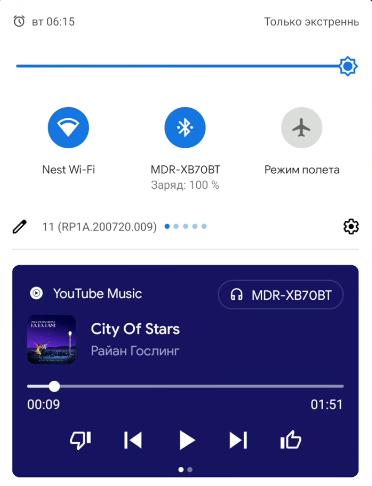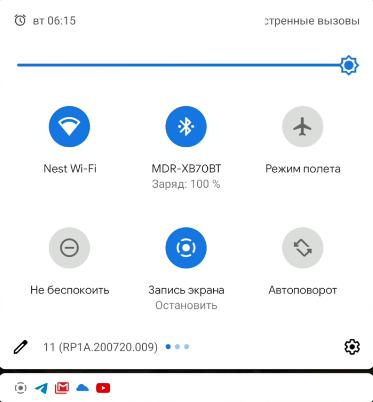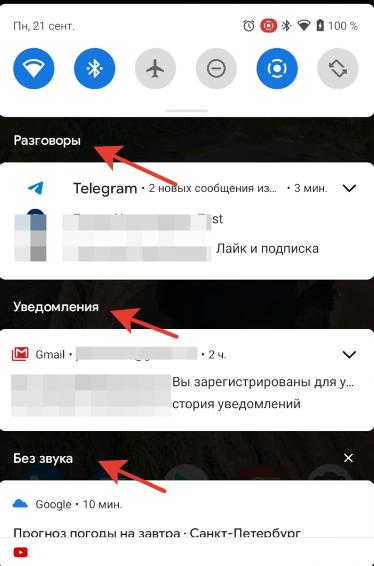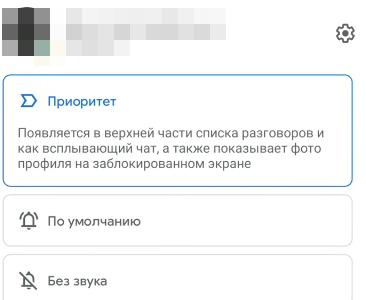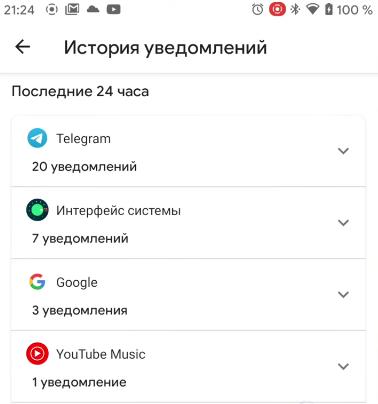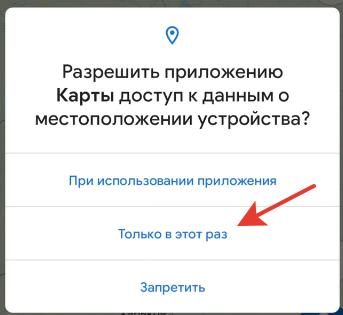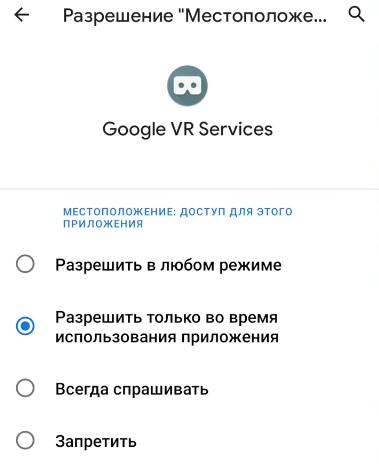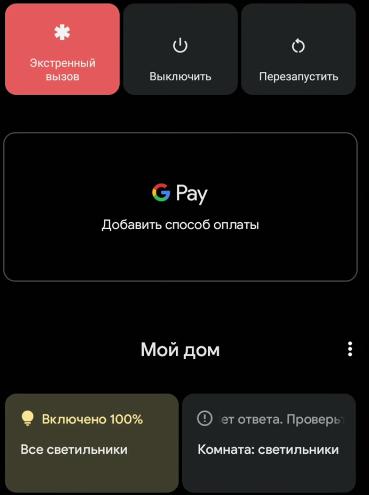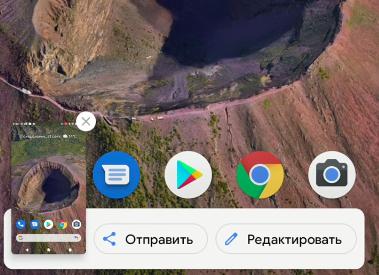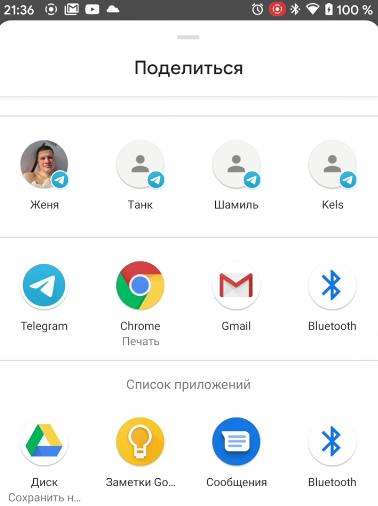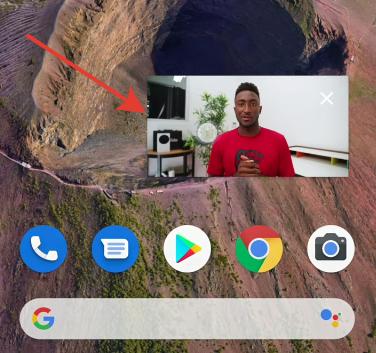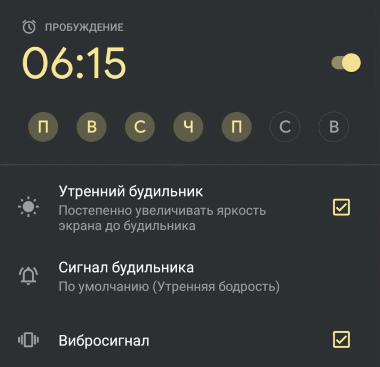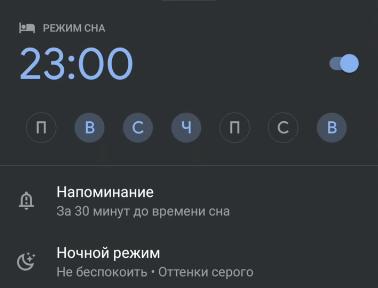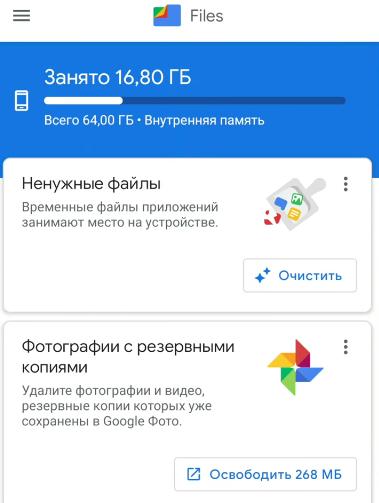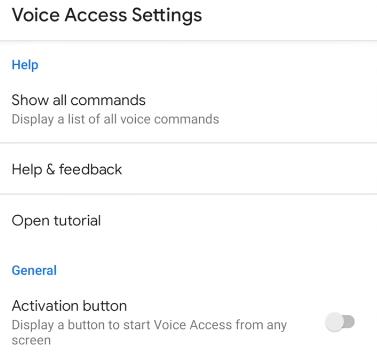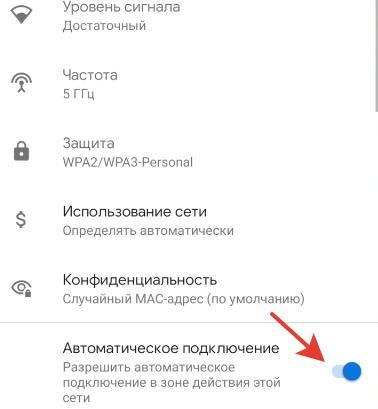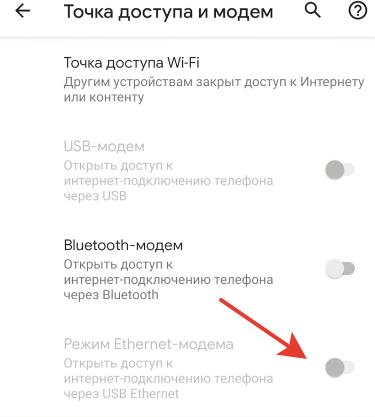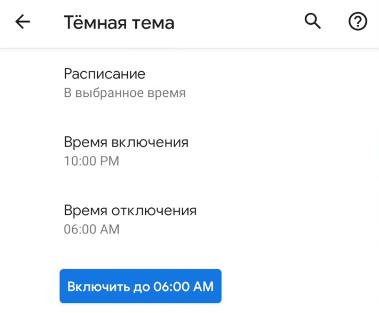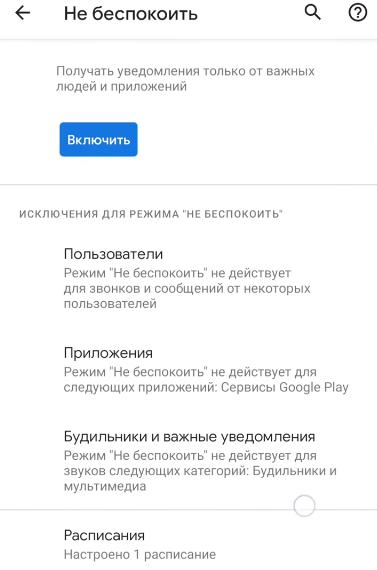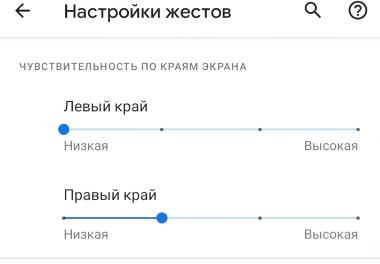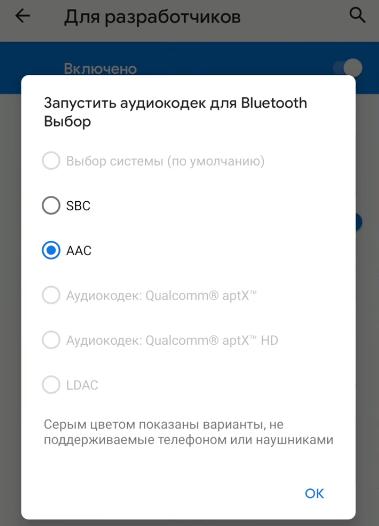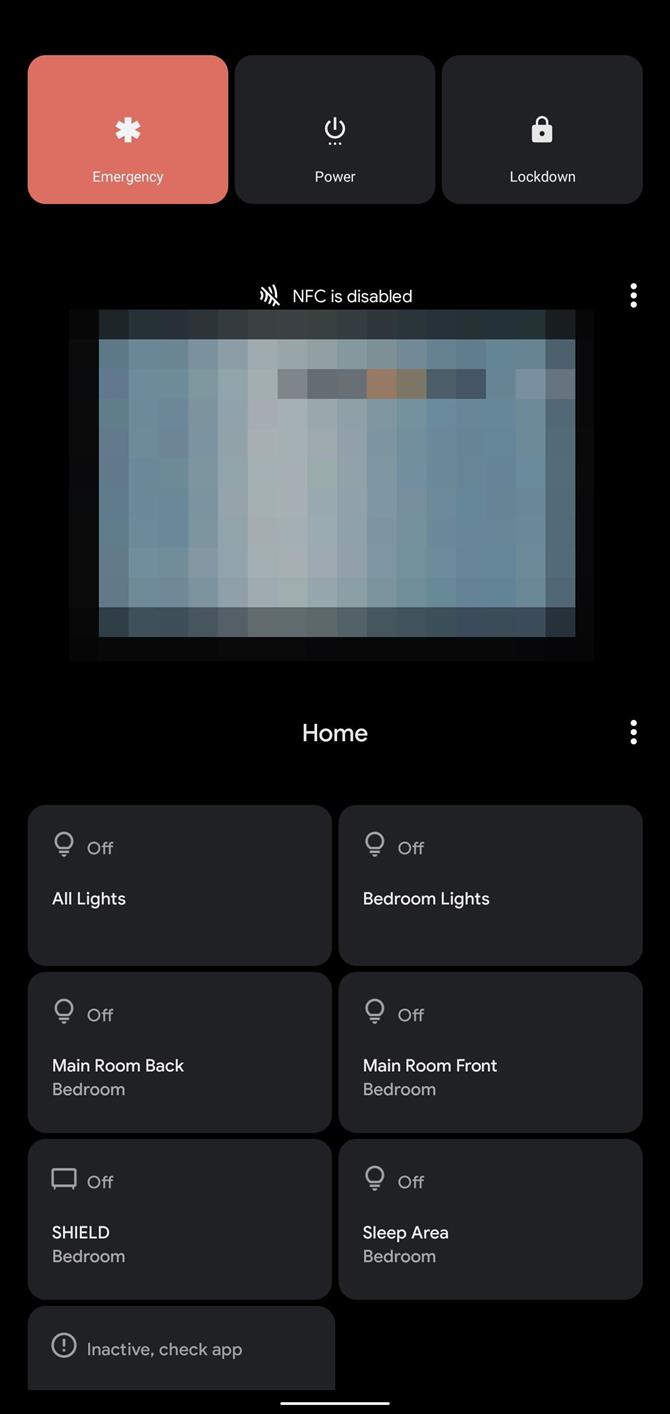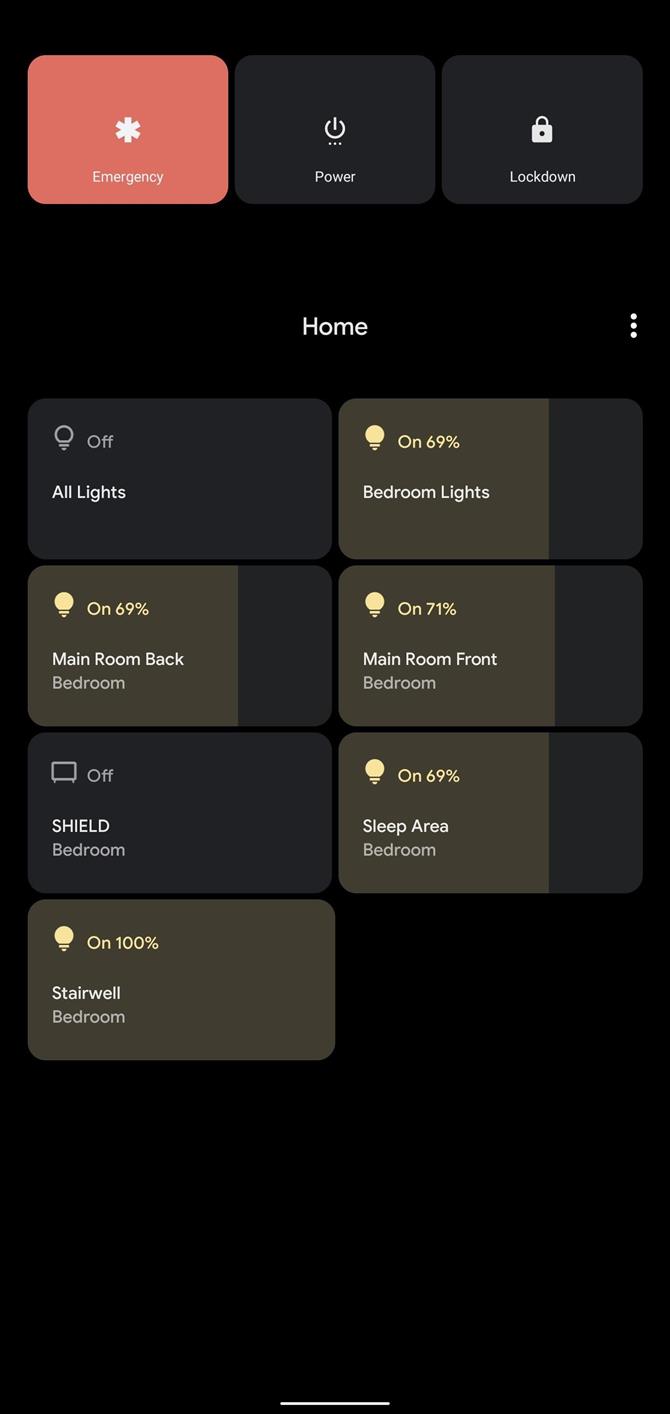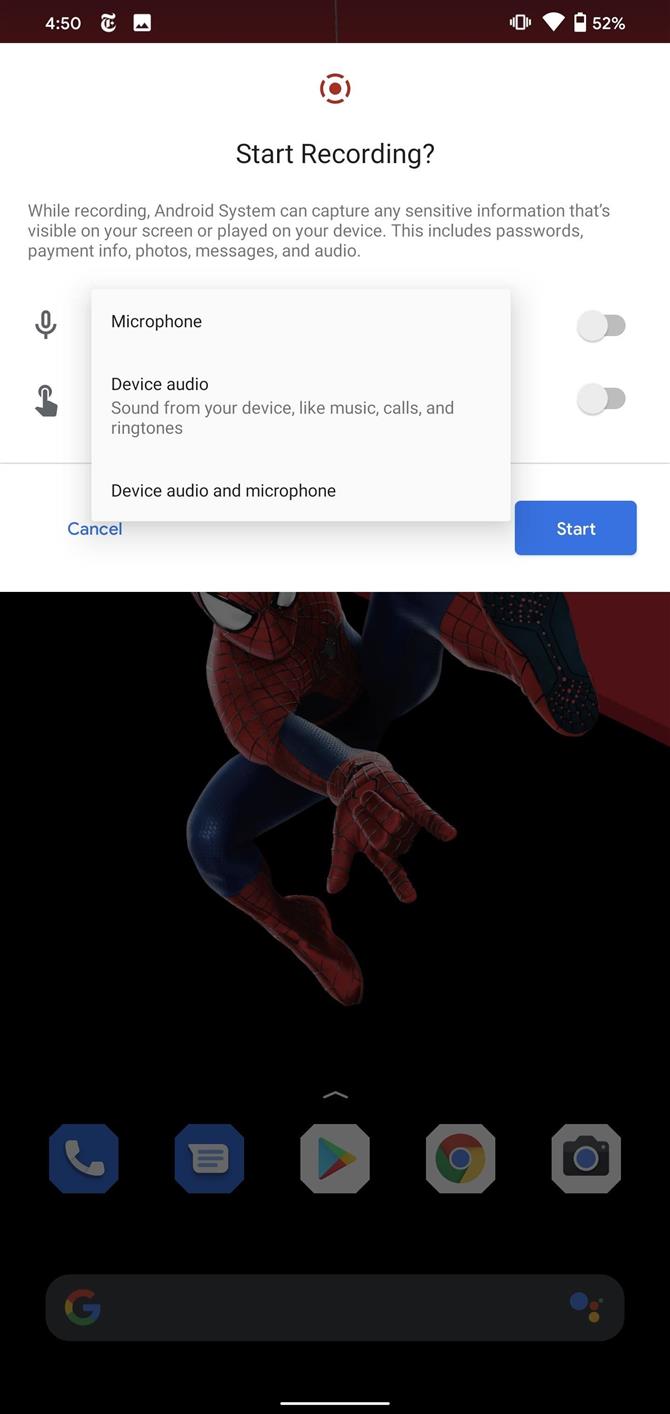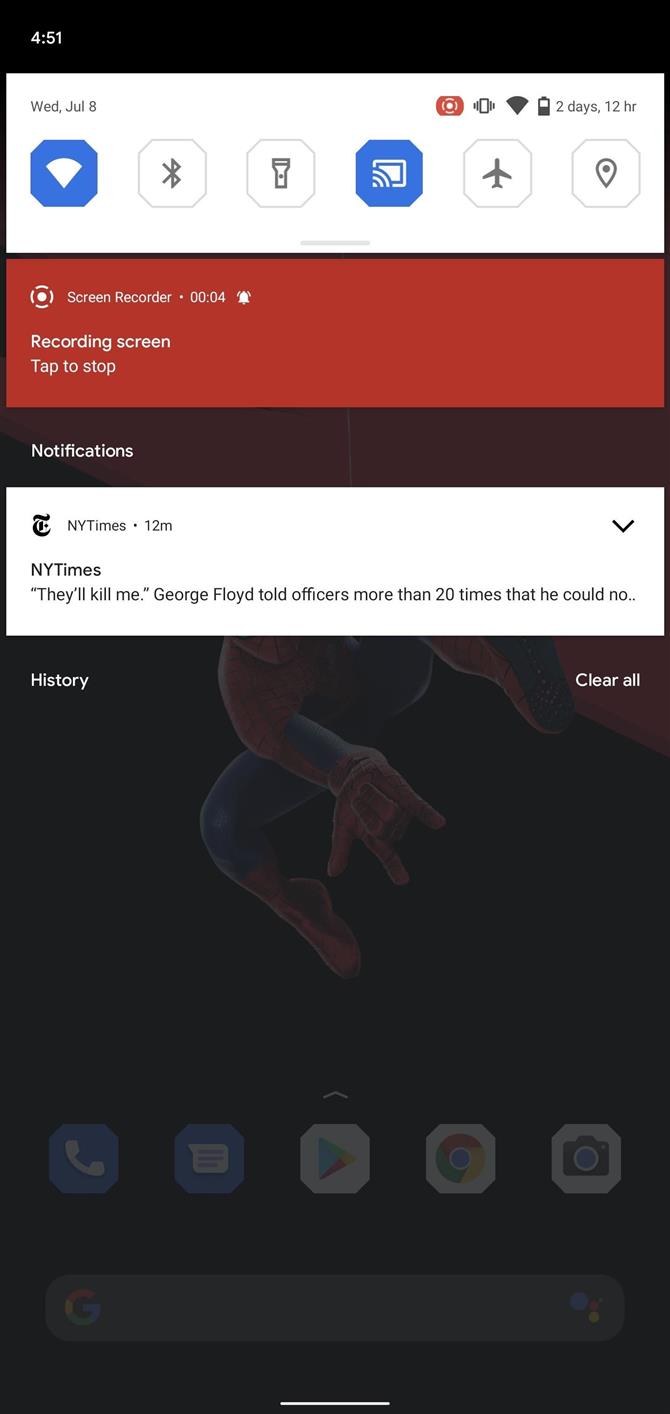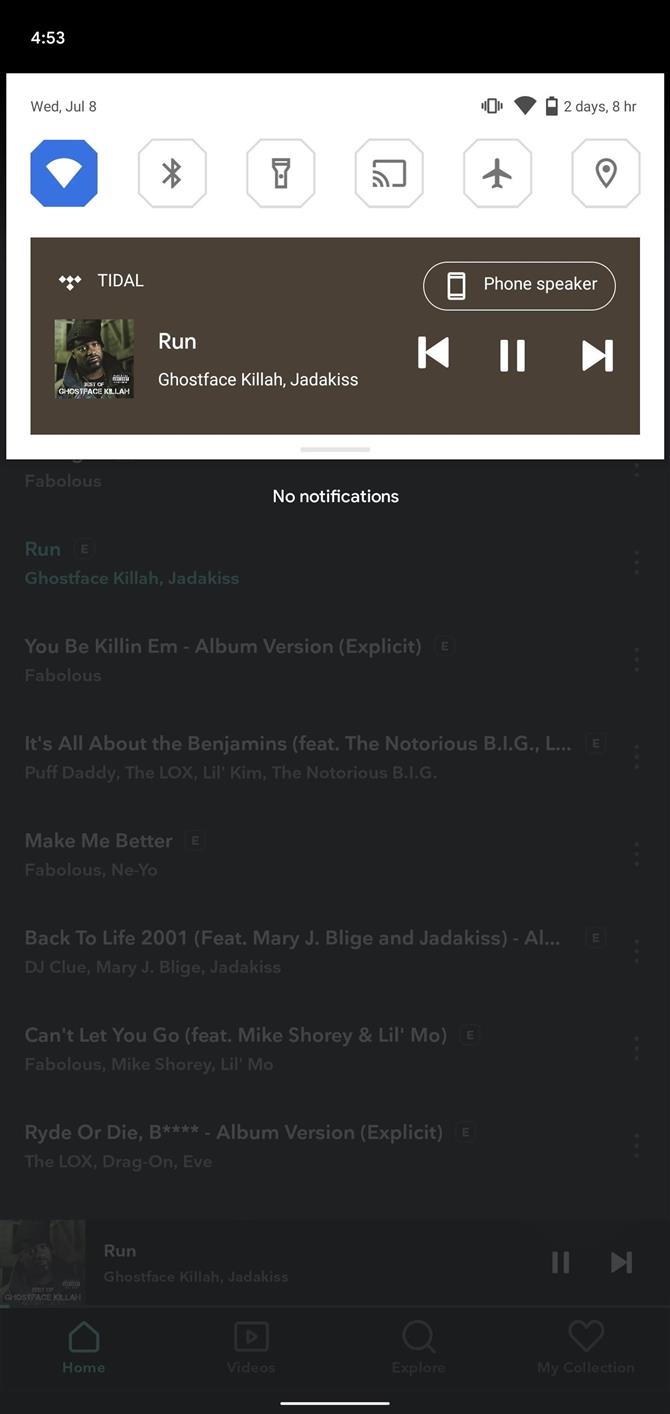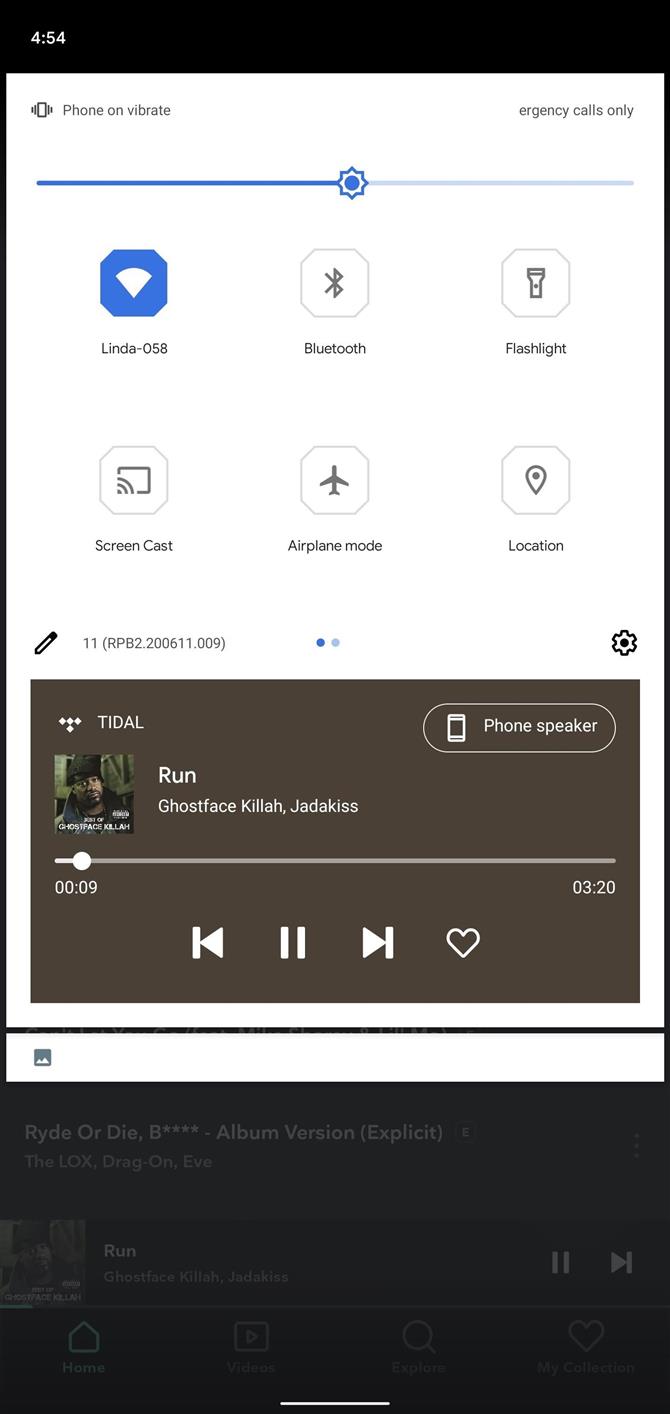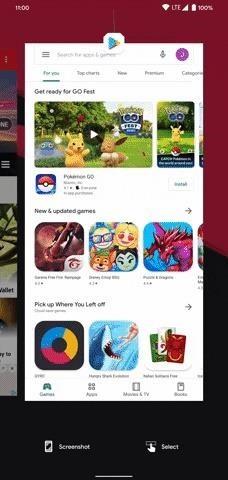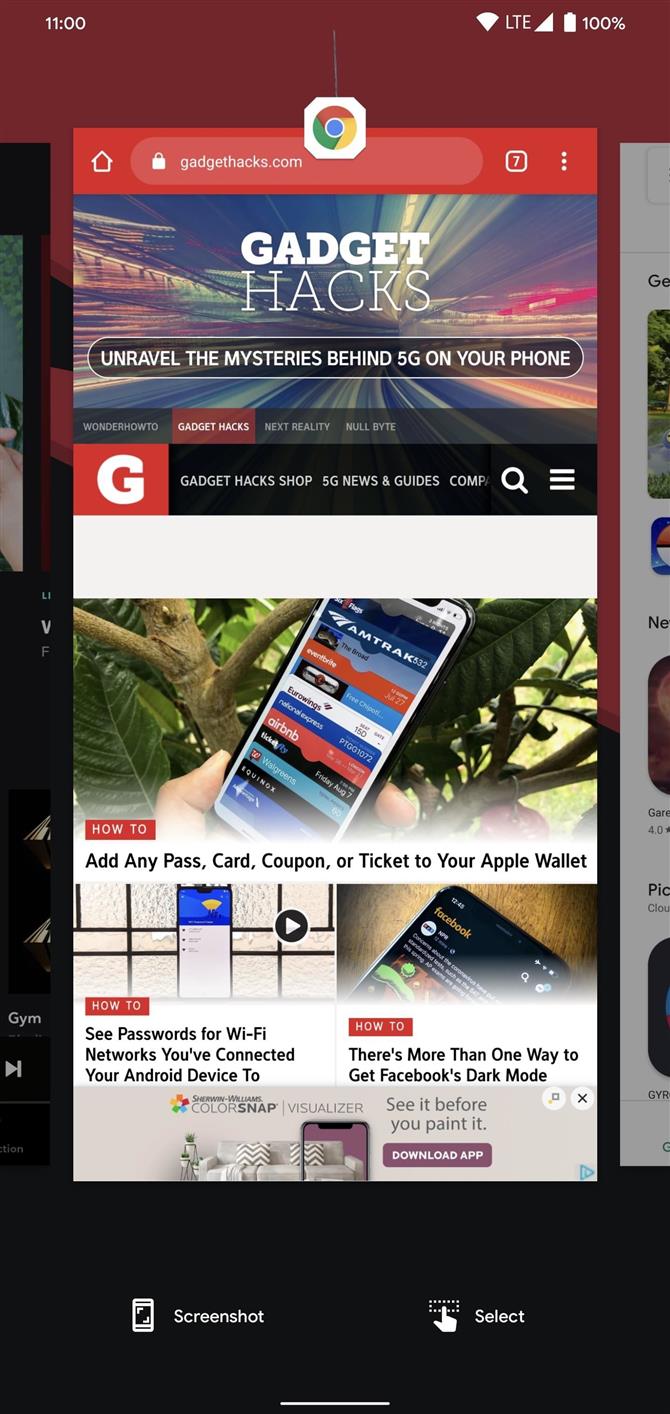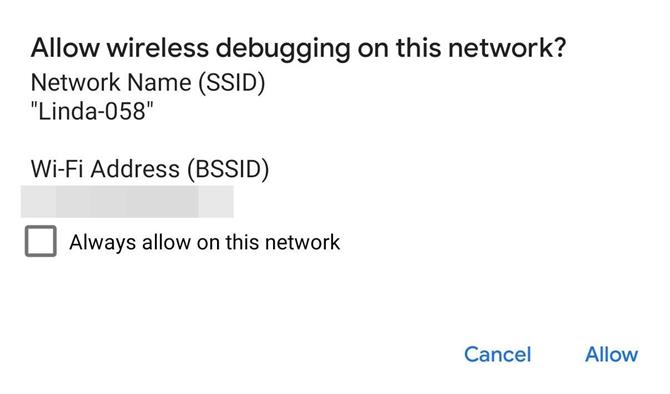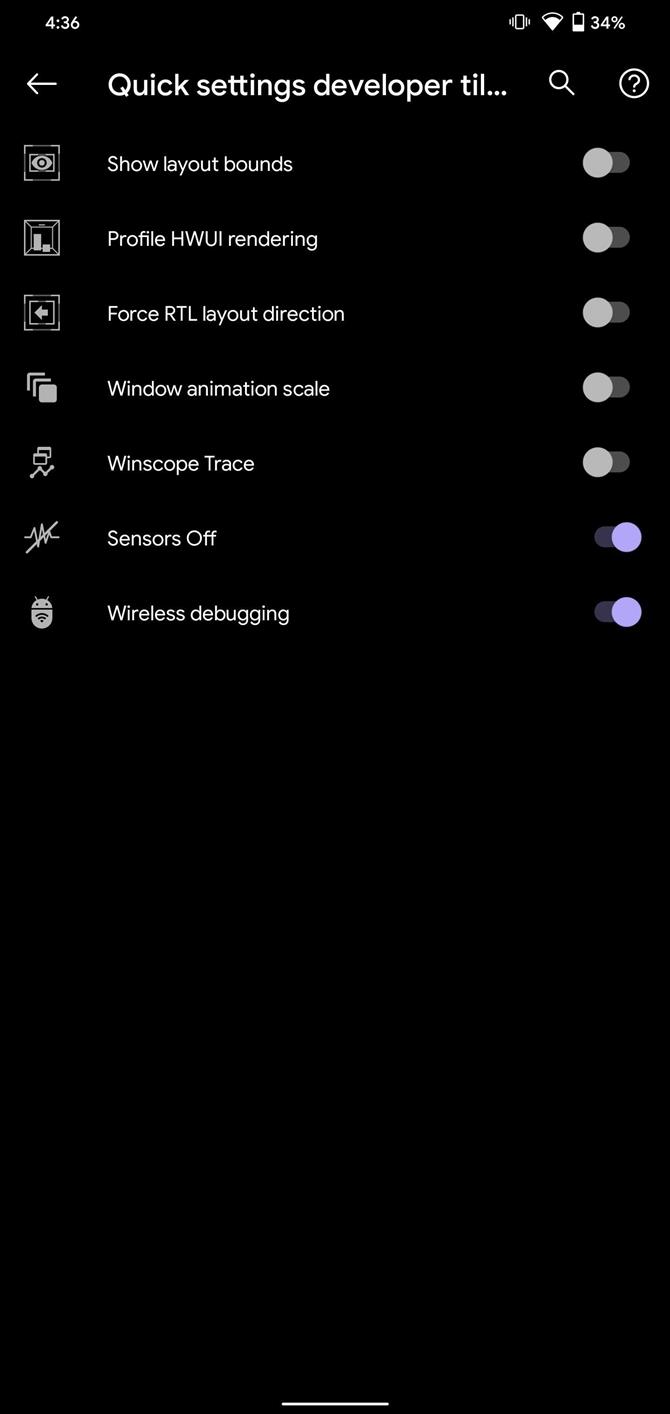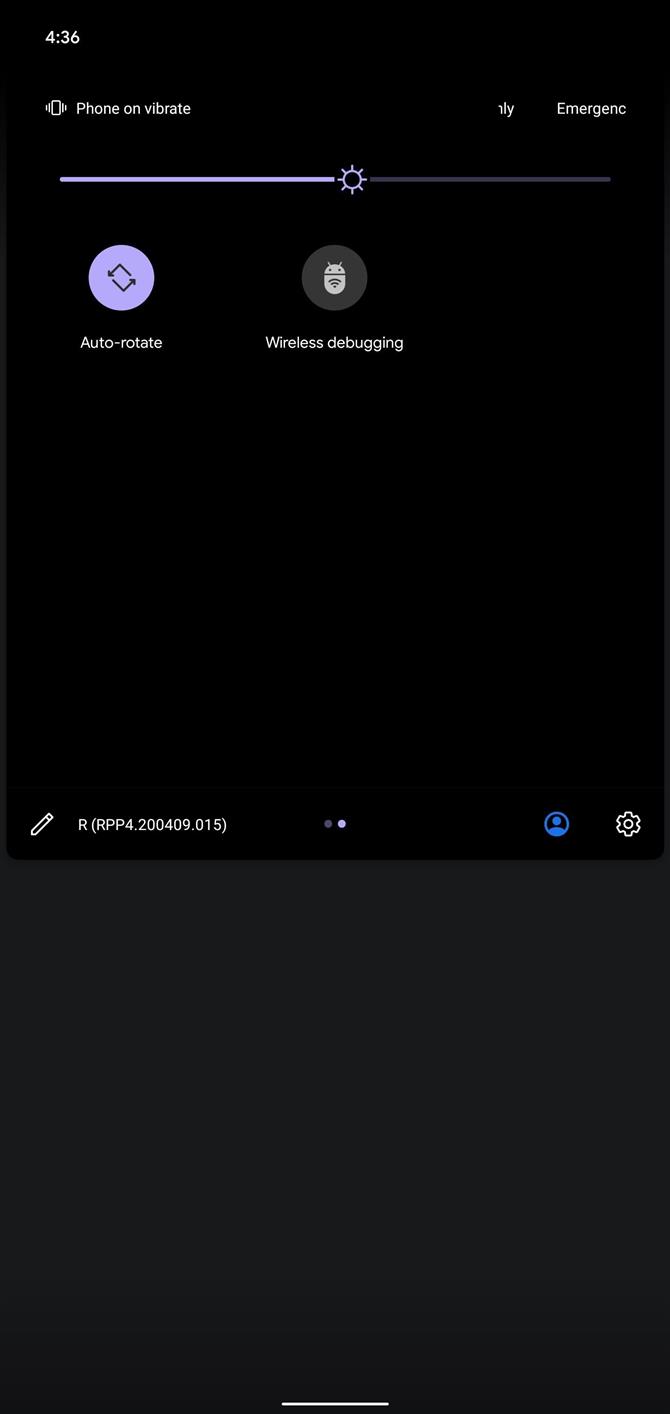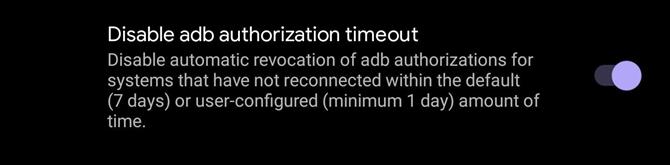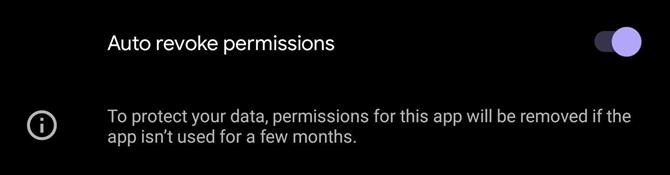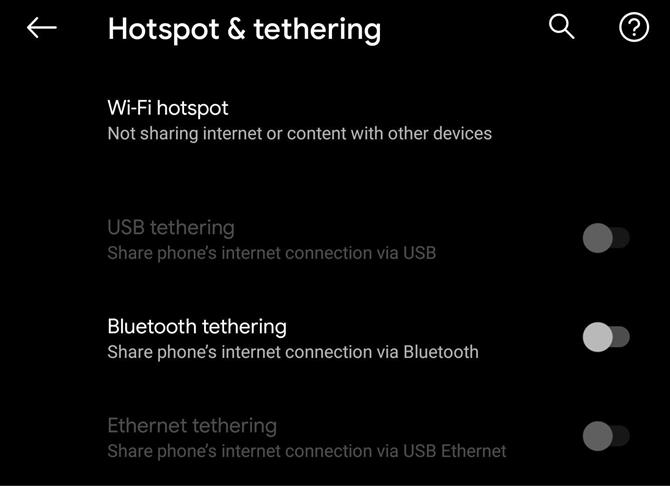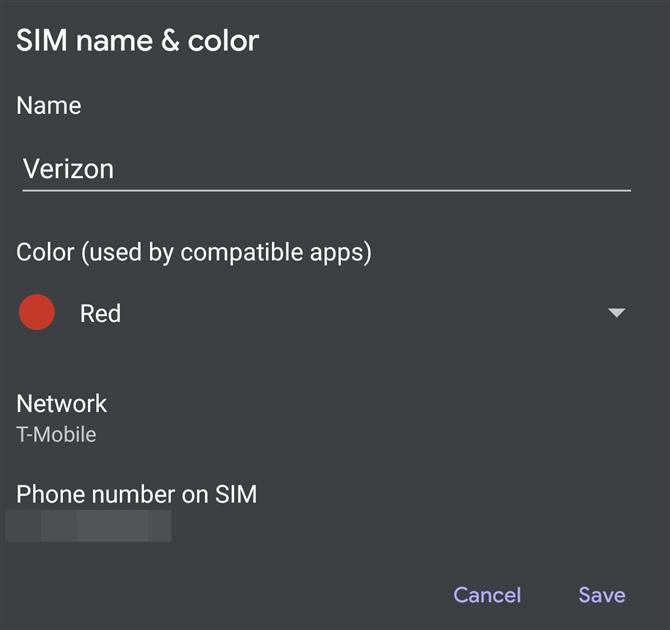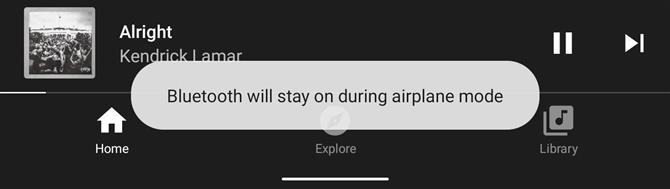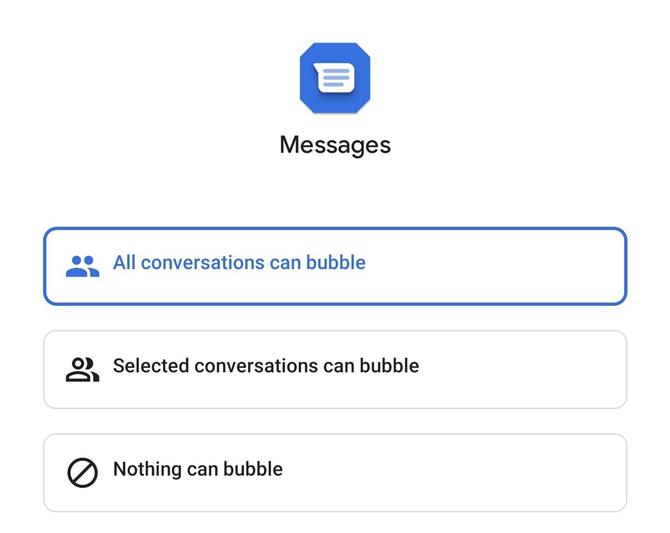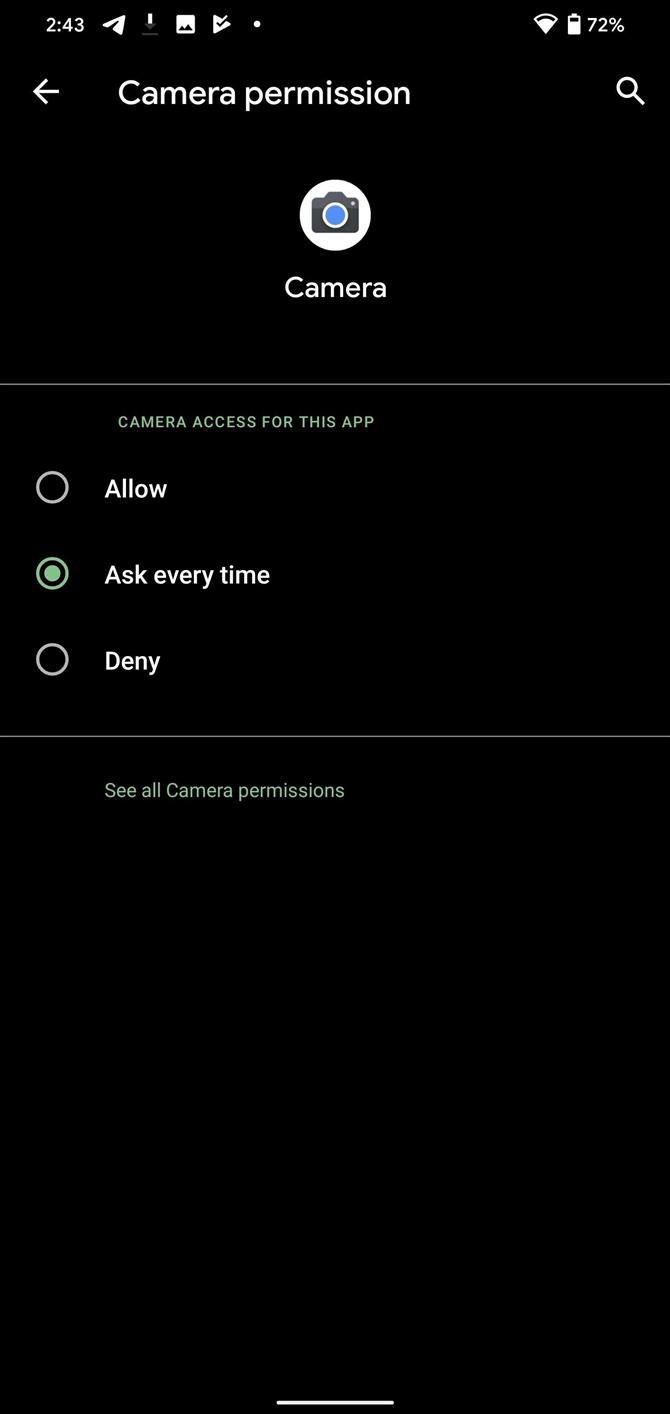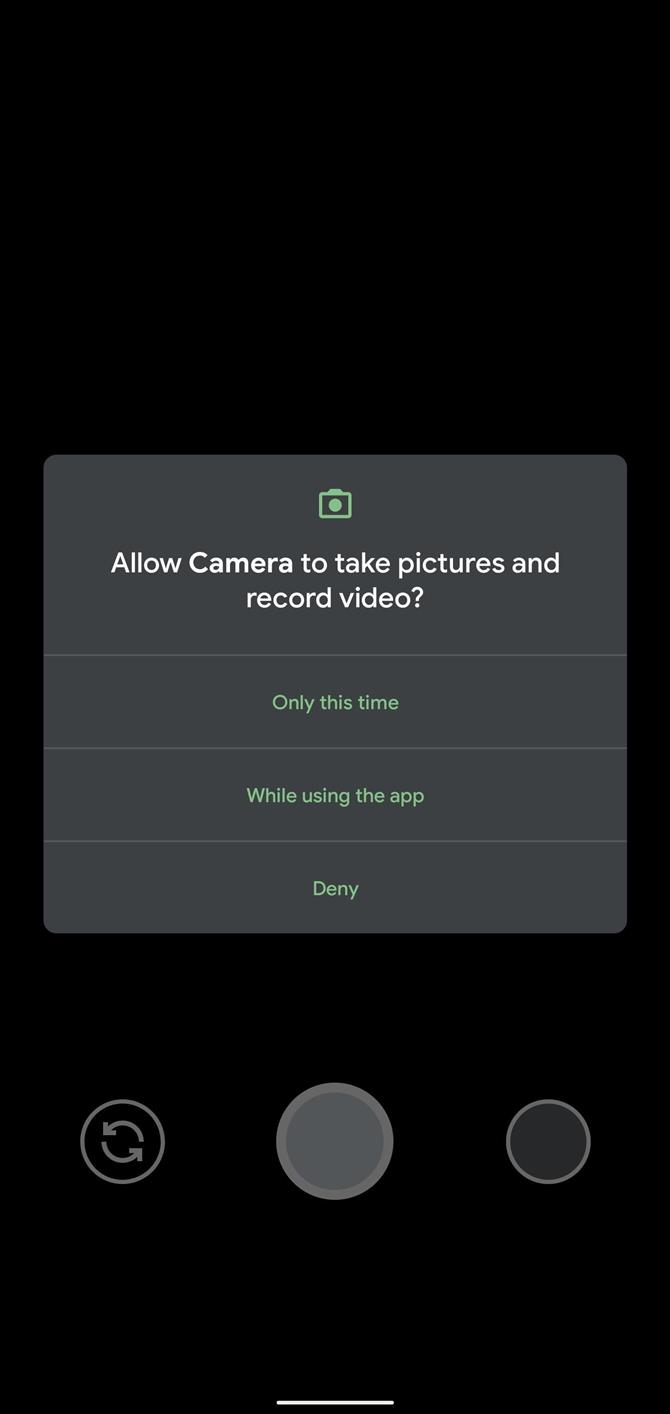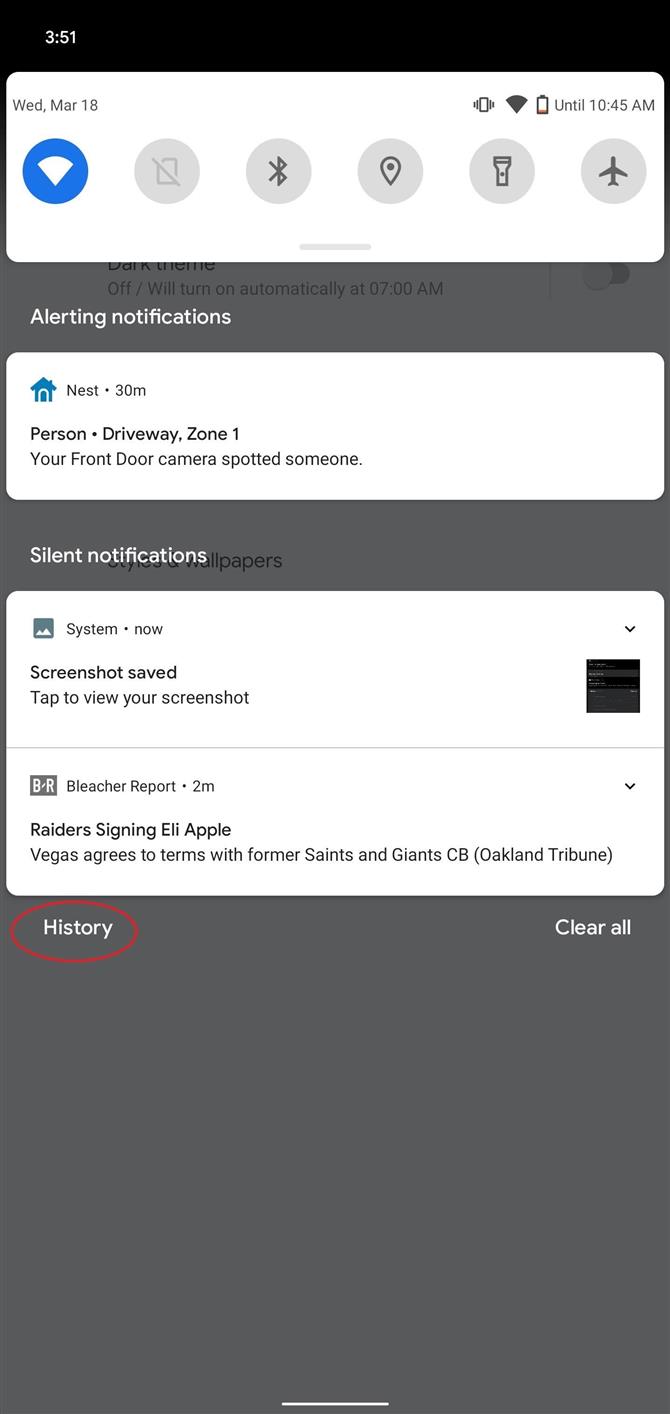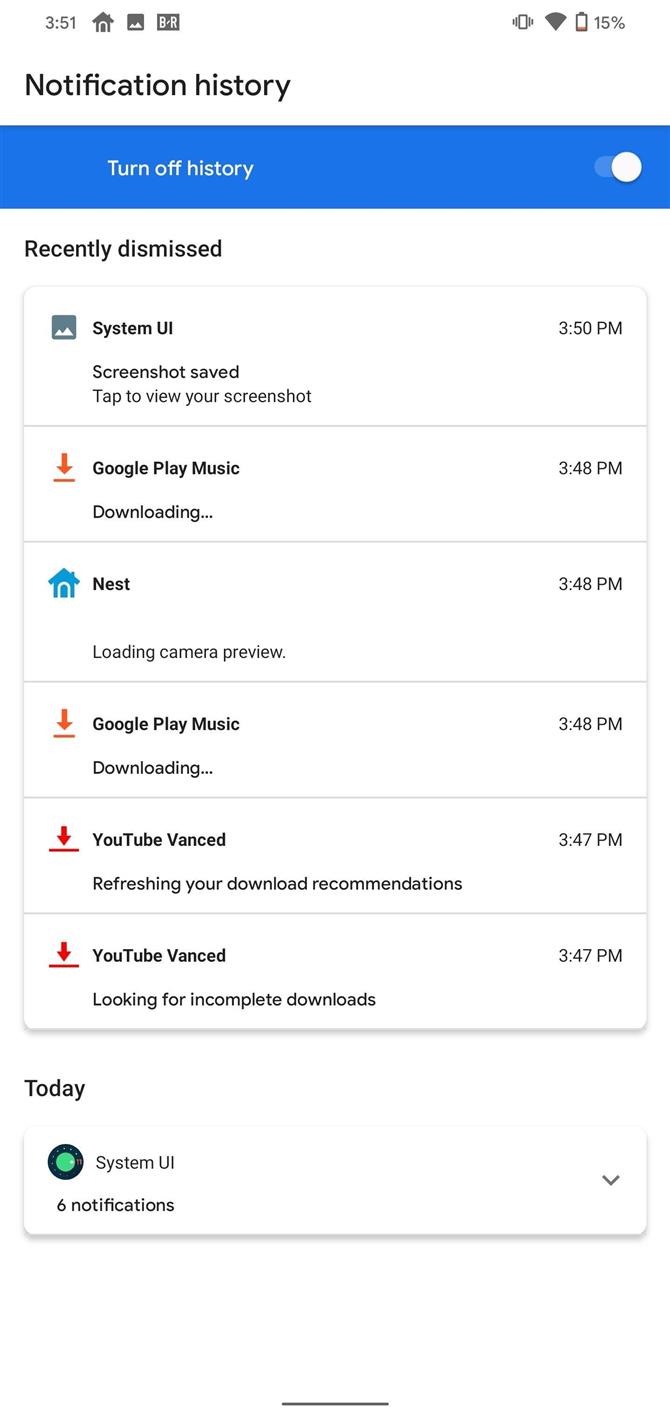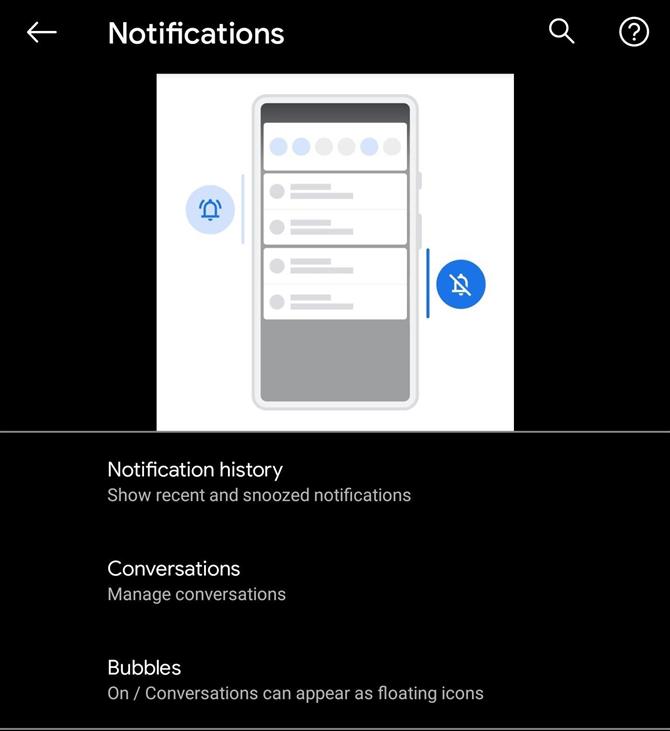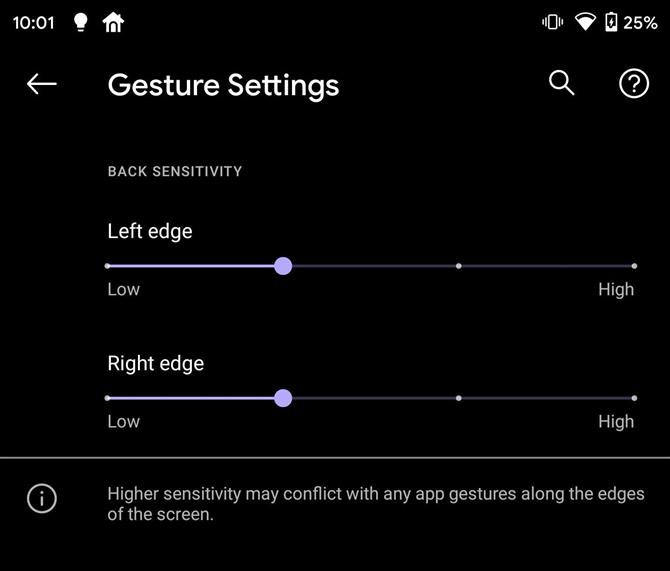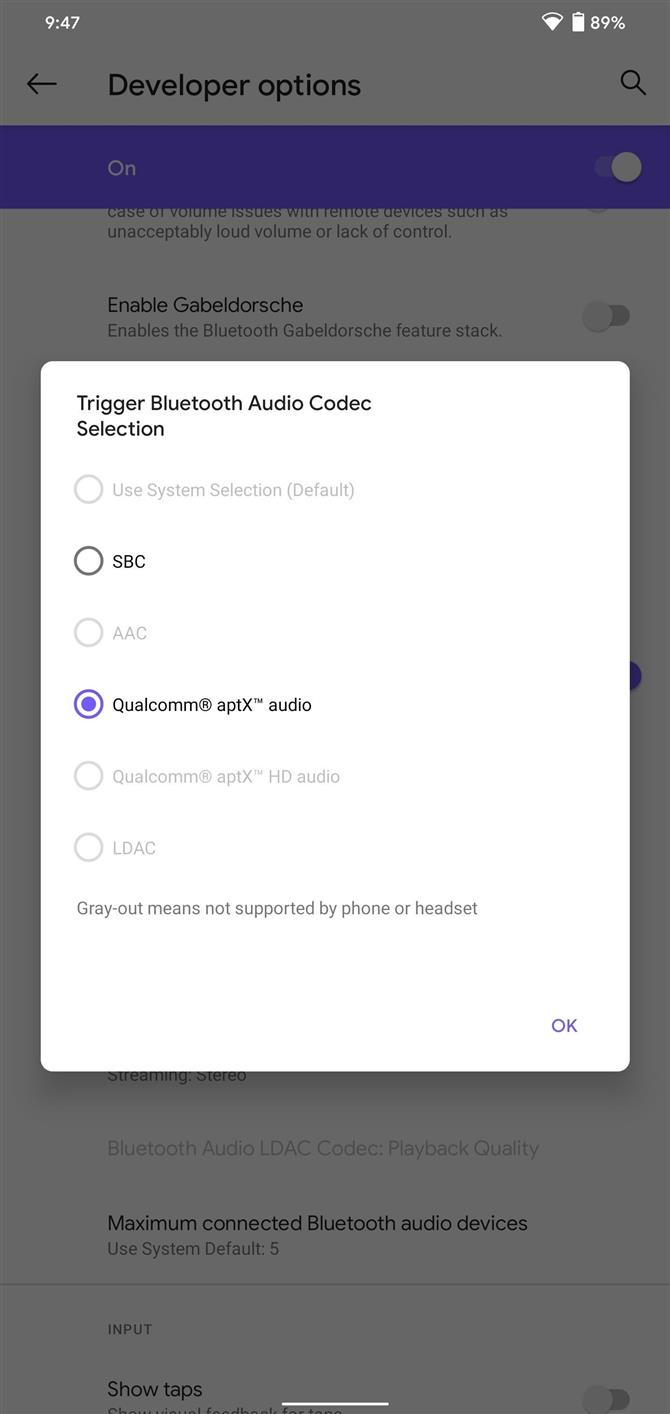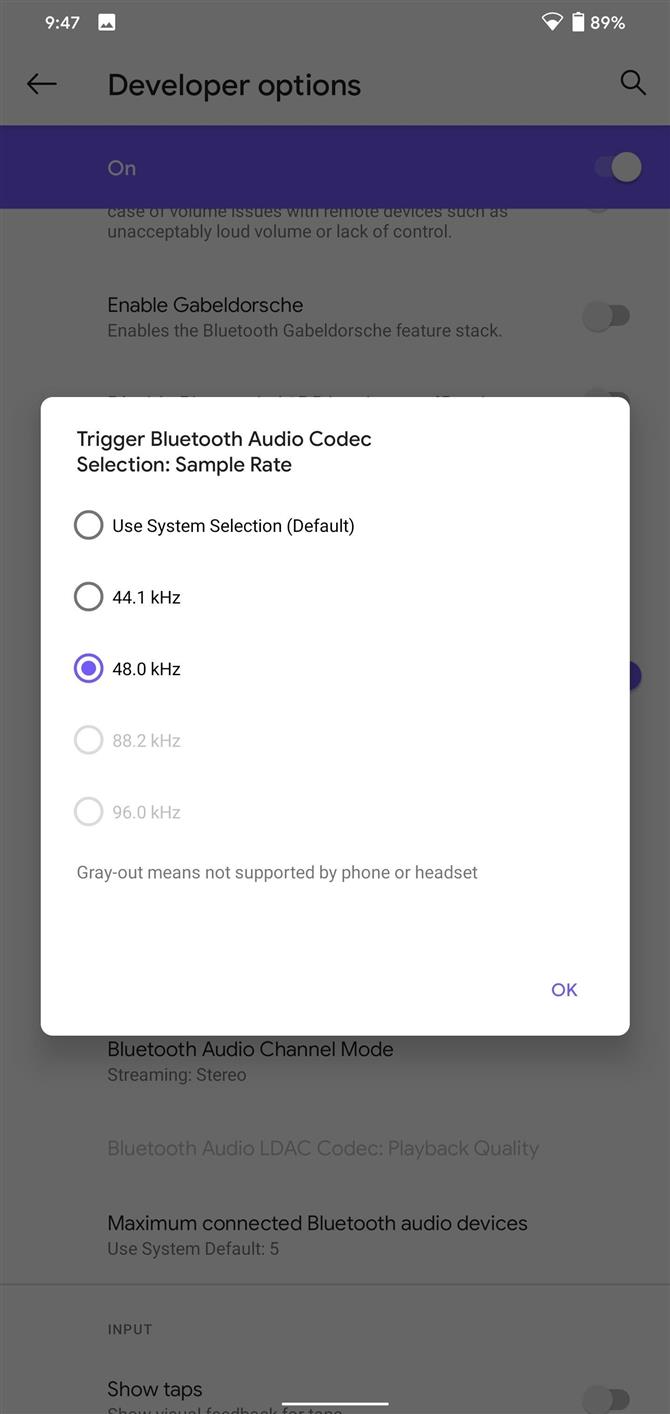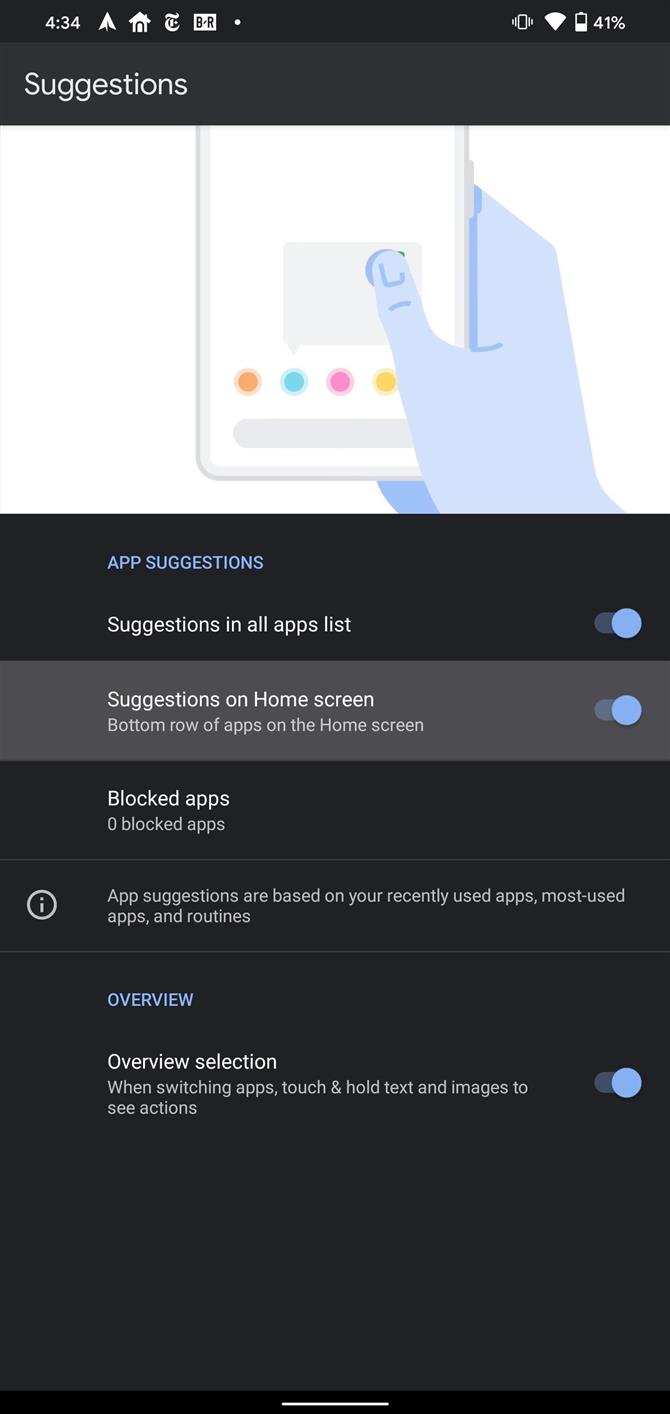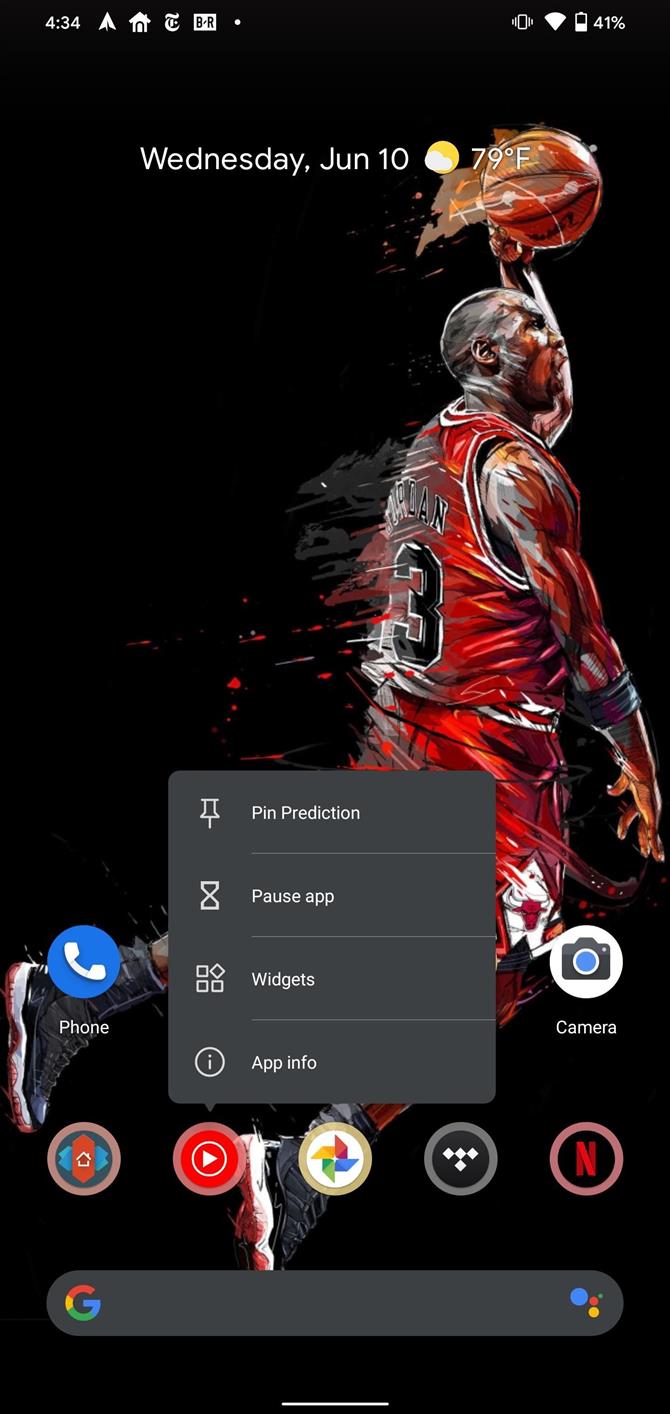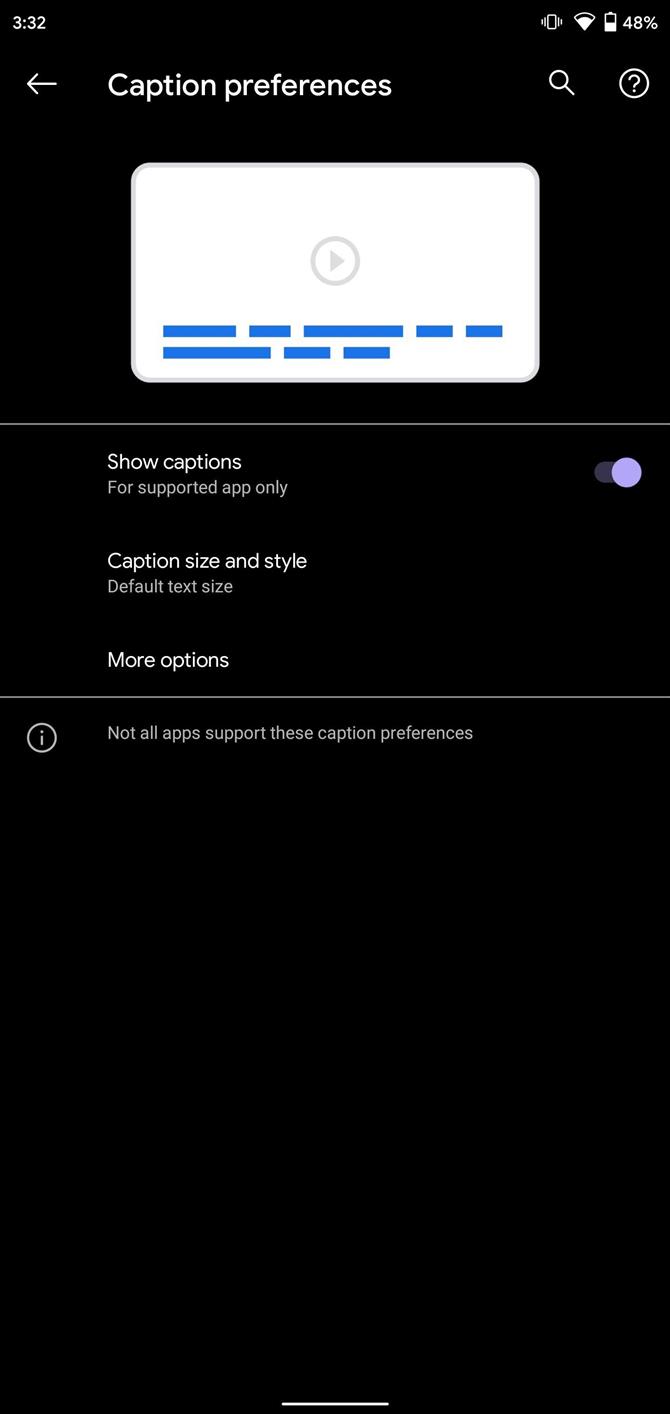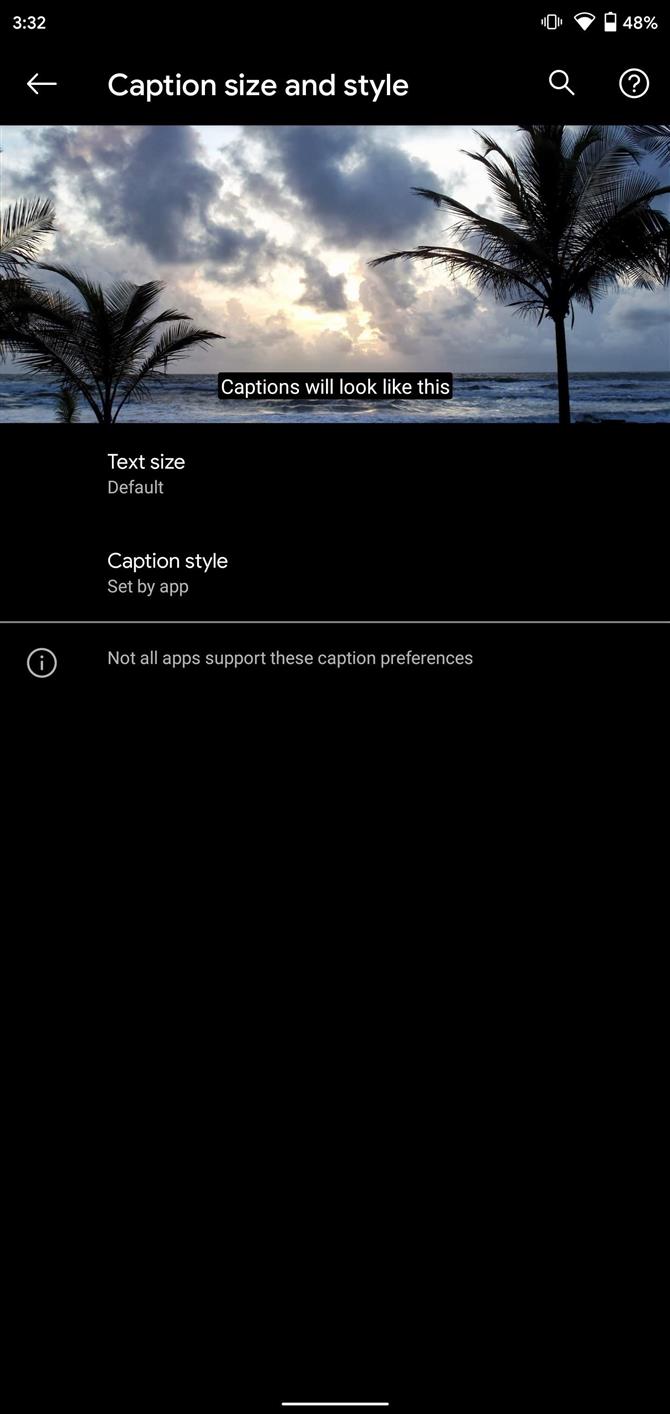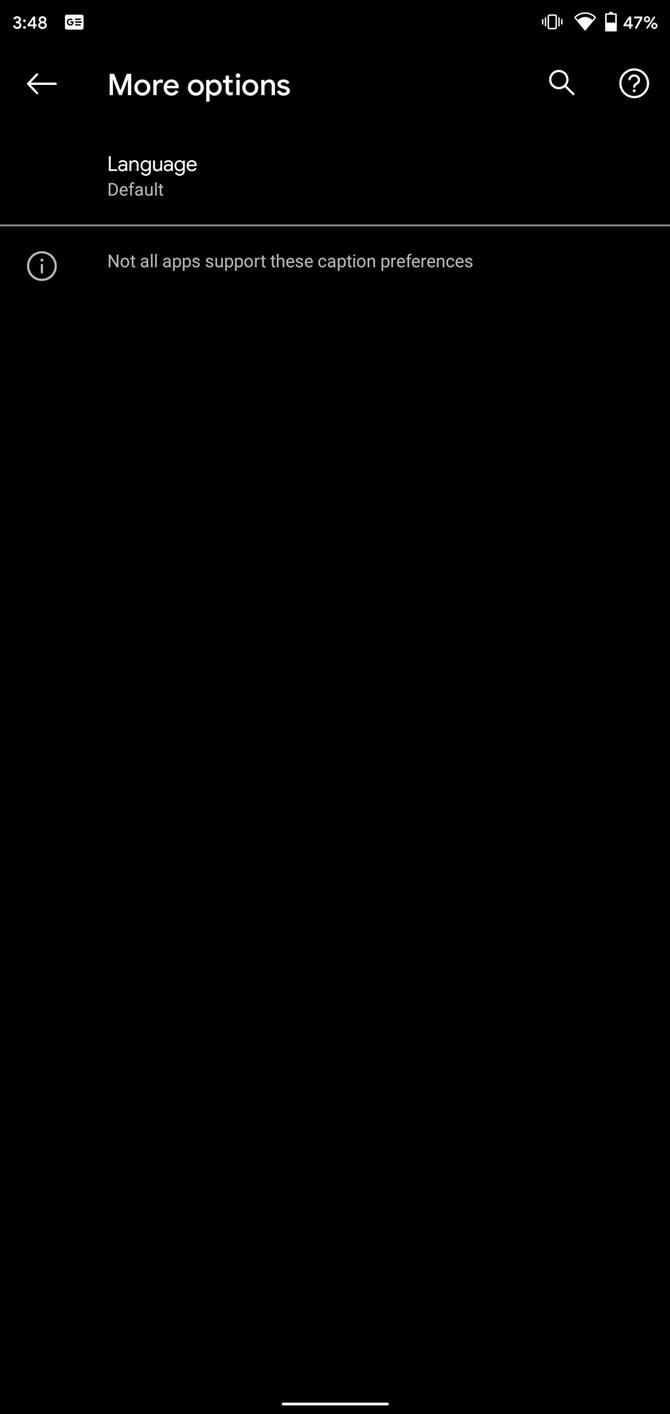Предлагаю полный обзор Android 11 со всеми новыми функциям и нововведениями.
Перед началом обзора скажу пару слов о том, как построена модель распространения Android.
- Этап 1. Сначала идет Android Open Source Project (AOSP) – это “фундамент”.
- Этап 2. Далее идет “чистый” Android, визуально очень похожий на AOSP, но доведен до более-менее пользовательского вида, т.е. на нем можно делать все, что мы привыкли на смартфонах.
- Этап 3. И потом этот “чистый” Android Гугл уже лицензирует сторонним производителям, таким как Xiaomi, OnePlus, Oppo, Nokia. А производители накладывают поверх чистой системы свои фирменные версии оболочек.
Содержание
- Панель уведомлений
- Разрешения для приложений
- Интерфейс
- Приложения
- Настройки
- Меню разработчиков
Панель уведомлений
Запись экрана. На “чистой” версии Андроид наконец появилась запись экрана. Здесь есть несколько настроек: можно записывать аудио из микрофона, только звук в телефоне (без микрофона) или оба варианта одновременно.
Также можно включить опцию показа прикосновений к экрану.
Обновленный “Режим полета”. Раньше если мы включали режим полета в телефоне, одновременно выключался Wi-fi и Bluetooth. А подключенные беспроводные наушники приходилось подрубать заново.
Теперь, на Android 11, если к смартфону подключено какое-либо из Bluetooth-устройств, при активации режима полета выключится только wi-fi и мобильная связь.
Обновленный музыкальный плеер. Плеер теперь является частью пункта “Управление”, а до этого он был как отдельное уведомление, закрепленное под управлением. Плюс теперь в плеере можно регулировать громкость подключенных беспроводных устройств
Также можно перемещаться простым свайпом между разными видами плеера. Например, между YouTube музыка и YouTube для просмотра видеороликов. В Андроид 10 это были два отдельных плеера.
Пункт управления. Теперь здесь доступно только 2 ряда иконок вместо трех ранее. Это минус.
Сортировка уведомлений. Все уведомления разделяются на подкатегории: системные уведомления, разговоры, уведомления и уведомления без звука.
Уведомления разговоров можно рассортировать на важные и неважные чаты. Зажимаем нужные уведомления и даем приоритет.
Всплывающие уведомления. Любой чат можно перевести во всплывающие уведомления. Затем его можно свернуть и разместить в любом месте на рабочем столе. Эту фишку скопировали из оболочки OneUI у Samsung, так что у владельцев телефонов это бренда данная функция есть давно.
История уведомлений. Теперь можно повторно просмотреть скрытые ранее уведомления. Нажмите на кнопку “история” внизу списка уведомлений. Вы увидите последние за 24 часа, рассортированные по категориям.
Разрешения для приложений
Например, вы установили приложение, и оно запрашивает доступ к вашей геопозиции. Разрешение можно дать только на 1 раз. При закрытии программы и повторном запуске оно снова попросит разрешение на доступ.
Предоставленные разрешения можно изменить. Идем в Настройки – Конфиденциальность – Разрешения, находите вид разрешения, выбираете нужное приложение и тип разрешения для него (всегда спрашивать или запретить).
Контроль разрешений. Если приложение слишком часто спрашивает какое-то разрешение, оно будет заблокировано от этого разрешения, если вы будете ему отказывать более 2 раз. Раньше приходилось постоянно запрещать доступ при каждом запуске программы.
Если слишком долго не использовать какое-либо приложение, при этом у него есть много прав доступа к различным частям устройства, то оно будет заблокировано к этим разрешениям до следующего вашего открытия. Это сделано, чтобы приложение не могло работать в фоне и собирать о вас информацию постоянно, если вы им не пользуетесь.
Интерфейс
Обновленное меню, если зажать кнопку блокировки. Теперь появляется Google Pay и управление Google Home.
Причем в GPay теперь показывает несколько привязанных карт, и можно с легкость выбрать любую. В Android 10 надо было зайти в приложение и перепривязать нужную карту.
С помощью встроенных виджетов Google Home можно управлять умными устройствами у вас в доме, если таковые используются. Для включения/отключение просто тапните по виджету, а чтобы настроить устройство, удерживайте соответствующий виджет.
Новые скриншоты. Теперь если сделать скриншот, появляется новая анимация и два действия: отправить или редактировать. Также можно перейти в сам скриншот, изменить его соотношение сторон, что-то дорисовать, повернуть.
Меню поделиться. Теперь если вы что-то отправляете, можно закрепить нужные приложения, чтобы они всегда были во второй строчке. Чтобы закрепить приложение, зажмите по нему палец и выберите “Закрепить”.
Картинка-в-картинке. Теперь при просмотре видео, если перейти на главный экран, оно сворачивается в “картинку-в-картинке”, и можно изменить размер видео – просто потяните за угол.
Приложения
Часы. В приложении появился новый режим сна. Можно назначать время, когда ложиться и когда вставать с разбивкой по дням недели. В пробуждении добавили функцию “Утренний будильник”, которая постепенно увеличивает яркость экрана при срабатывании будильника.
А для времени отхода ко сну сделали напоминание, чтобы телефон нам напомнил, что скоро спать. Плюс режим “Не беспокоить”, чтобы не получать уведомления, и экран станет серым. На заблокированном экране пропадут все уведомления и сообщения, даже если они были до отхода ко сну.
Files by Google теперь файловый менеджер по умолчанию для чистого Android 11. Хотя многие и так им уже пользовались давно. В приложение добавили секретные папки. Также есть отдельный режим очистки, где очищаются все ненужные файлы.
Видео больше 4 Гб. До Android 8 можно было записывать видеофайл любого размера, потом сделали разбивку файла по 4 Гб. В Android 11 снова вернули запись файлов больше 4 Гб одним файлом.
Android Auto. Если ваш смартфон обновлен до Android 11, теперь его можно подключать в Android Auto “по воздуху”, провод не нужен.
Настройки
Обновленный Voice Access. Эта функция из раздела специальных возможностей для управления своим смартфоном при помощи голоса. Появилось много дополнительных фишек и возможностей. Активировать функцию теперь можно голосом.
Много настроек работает с английским языком, но русский система прекрасно понимает. Для ввода текста можно использовать виртуальную клавиатуру.
Настройки Wi-Fi. Теперь в настройках можно отключить автоматическое подключение к Wi-Fi сети.
Настройки точки доступа. Появился новый способ передать интернет другому устройству – через режим Ethernet-модема. Для этого понадобится специальный кабель Ethernet-USB-C.
Темная тема. В настройках экрана для темной темы можно настроить расписание (время включения и отключения). Можно вручную настроить либо установить от заката до рассвета (часовой пояс отслеживается по вашей геопозиции).
Режим “Не беспокоить”. Переработали меню “не беспокоить”, сделали его максимально простым и понятным. Сначала включаем режим, а далее настраиваем исключения для контактов, приложений, будильника и других источников звука.
Жесты. Теперь можно регулировать чувствительность жестов по краям экрана. Раньше регулировка была для обеих сторон одновременно, теперь по отдельности для каждой стороны экрана.
Меню разработчиков
Для активации меню для разработчиков заходим в меню О телефоне и жмем на Номер сборки 5 раз, и вы станете разработчиком. Эта функция появится в Система – Дополнительно – Для разработчиков. На Xiaomi используйте поиск по настройкам.
Для разработчиков появилось 3 новых функции:
- Отладка по Wi-Fi (беспроводное adb соединение). Раньше было только по проводам.
- Частота обновления – показывает текущую частоту обновления экрана.
- В настройке “Аудиокодек Bluetooth” можно посмотреть, какие именно кодеки точно поддерживаются вашими bluetooth-наушниками
Как видим, каких-то грандиозных изменений в Android 11 нет. В этой статье я рассказал только о самых интересных и значимых, несомненно есть еще много мелких нововведений, но большинству они будут неинтересны.
А что нового для себя вы нашли в Android 11, каких функций не хватает и какие баги замечены, пишите в комментариях.

Google выпустил бета-версию Android 11 для своих телефонов Pixel. Он имеет обновленную систему уведомлений, новое меню питания и десятки мелких настроек. В данном обзоре протестирована ранняя версия на Pixel 4 XL.
Android – достаточно «зрелая» операционная система, то есть существует уже не так много функций, которых в ней нет. Можно даже сказать, что у таких старых операционных систем для смартфонов, как Android и iOS, есть противоположная проблема: слишком много функций. В этом вы можете убедиться в обзоре Android 10. Поэтому очередная версия операционной системы не добавляет много новых возможностей; вместо этого она пытается помочь вам справиться со всем, что уже умеет ваш телефон. Наверное, в этом и заключается смысл работы достаточно зрелой операционной системы – управление и упорядочивание всего того, что уже есть, а не добавление нового.
Как же бета-версия Android 11 справляется со всем этим? Узнаете в обзоре. Поехали.
Основные функции в бета-версии Android 11
Новые функции все же неизбежны, но их здесь не так много, как в предыдущей версии. Вот полный список:
- Беседы: теперь шторка уведомлений собирает сообщения из ваших приложений для общения в отдельный раздел вверху.
- Приоритетные разговоры: Вы можете пометить некоторые беседы как «приоритетные», что позволяет отобразить аватарку собеседника на экране блокировки и, при желании, разрешить его сообщениям игнорировать режим «Не беспокоить».
- Пузыри: да, вы все правильно поняли. Вы можете сделать так, чтобы ваши текстовые сообщения появлялись в маленьком пузыре, который будет «плавать» поверх всех других приложений. Функция работает так же, как Chat Heads для Facebook Messenger, но теперь доступна для любого мессенджера и социальной сети.
- Уведомления имеют более простые и понятные настройки, включая режим «Без звука». Способ управления этими настройками тоже стал проще.
- Режим «Не беспокоить» позволяет вам выбрать, какие приложения или даже отдельные люди могут отправлять вам уведомления/сообщения, когда этот режим включен.
- Элементы управления мультимедиа были перенесены в быстрые настройки, и вы можете выбрать, куда направить вывод звука – наконец-то.
- Снимки экрана теперь появляются в левом нижнем углу, так же, как на iPhone.
- Встроенная запись экрана должна наконец стать официальной функцией на всех смартфонах с Android 11.
- Меню питания теперь служит своего рода цифровым кошельком с элементами управления питанием телефона, картами и платежной системой Google Pay, а также элементами умного дома.
- На экране «Последние использованные приложения» теперь есть новые кнопки для создания скриншотов, обмена ими в разных приложениях или добавления текста.
- Вы можете заменить контейнер некоторыми предлагаемыми приложениями (но нужно ли это вам?).
- Есть новая опция одноразового разрешения для отправки местоположения.
- Если приложение какое-то время не используется, выданные ему разрешения автоматически сбрасываются. Это то, что всегда было нужно.
- Голосовой доступ: функция, которая позволяет вам управлять своим телефоном, была обновлена и теперь может понимать «содержимое экрана и контекст». Как это работает? Скоро узнаете.
Беседы
Кажется, что каждая версия Android вносит какие-то изменения в способ обработки уведомлений. Иногда бывает трудно уследить за всем этим, но жаловаться не на что. Ежегодные изменения Google все равно лучше, чем застой на iPhone.
Для Android 11 основные изменения очевидны и почти неуловимы. Решение Google состоит в том, чтобы сгруппировать множество различных уведомлений Android в три больших группы. Думайте о них как о простых предустановках. Они решают 90 процентов проблем управления уведомлениями. Последние 10 процентов остаются на ручную настройку и простое смахивание раздражающих оповещений – с этим уже ничего не поделаешь.
Наиболее заметным изменением является то, что Google добавляет новый раздел под названием «Беседы». В этой ОС уже существуют разные «типы» уведомлений, но в Android 11 они более четко разграничены на отдельные группы. Идея состоит в том, чтобы использовать все множество параметров, которые вы можете установить для отображения уведомлений, и упростить их до трех больших сегментов: сообщения, оповещения и тихие уведомления.
Conversations или Беседы – это новый раздел, посвященный уведомлениям, поступающим из таких приложений для общения: WhatsApp, Facebook и прочих. Он находится в верхней части шторки уведомлений, прямо под быстрыми настройками.
Уведомления из бесед могут показываться по несколько иным правилам, нежели другие оповещения. Они с меньшей вероятностью будут похоронены в куче других уведомлений. Помимо того, что вы всегда будете видеть их сверху, вы также можете нажать кнопку, чтобы показать их все. Также по нажатию другой кнопки выскакивает аватарка человека, с которым вы разговариваете. Она сворачивается в его собственный плавающий пузырь, который вы можете переместить на любой край экрана. Нажмите на него, и ваша беседа откроется в приложении на весь экран.
По сути, это «Chat Heads» из Facebook Messenger, но теперь она доступна для любого мессенджера на Android как официальная встроенная функция – через семь лет после того, как Facebook представил ее. К сожалению, похоже, что приложения должны будут обновляться для поддержки пузырей. Но Google говорит, что сделать это довольно просто, поэтому проблем не будет.
Если пузыри не для вас, то есть еще один способ убедиться, что вы не пропустите важные сообщения. Нажмите и удерживайте уведомление в разделе бесед, и сможете выбрать один из трех вариантов: «Приоритет», «Оповещение» и «Без звука». Вот как они ломаются:
- Приоритет: маленький значок, который идет вместе с сообщением – обычно это аватар человека, который его отправил. Он появится в строке состояния и на экране блокировки. В шторке уведомлений эти разговоры всегда будут отображаться сверху, а также будут выделены желтой подсветкой по кругу. Вы также можете по желанию разрешить приоритетным разговорам игнорировать режим «Не беспокоить».
- Оповещение: работает так же, как и раньше.
- Без звука: при нажатии кнопки «Без звука» эта ветка оповещений не будет подавать аудиосигнал, но уведомления чата все равно будут отображаться в разделе беседы, в самом низу. Эта опция очень помогает в слишком болтливых групповых чатах. Вы не пропускаете сообщения, потому что они все еще находятся наверху в разделе «Беседы», но ваш телефон не вибрирует с каждым сообщением. Удобно.
Когда вы читаете об этом, все это звучит как бесполезная перетасовка уведомлений, но на самом деле использование этой новой системы действительно имеет смысл. С ней вам будет удобнее общаться и организовывать уведомления из ваших чатов. Например, сообщения от отдельных членов семьи будут приходить со звуком, а уведомления из семейного группового чата скрываются, но при этом не теряются, оставаясь в шторке.
Когда-то мобильные операционные системы пытались решить проблему нескольких приложений для общения, объединяя их в одно, но мессенджеры явно не были рады такому объединению. Решение Android 11 состоит не в том, чтобы пытаться заново создать один список контактов как в WebOS Synergy или Windows Phone, а в том, чтобы просто заниматься этим на уровне уведомлений. Это элегантное, простое и гениальное решение, учитывая ограничения, с которыми работает Google. Каждый пользователь Android должен иметь дело с несколькими приложениями для общения – одно для работы, другое для себя, третье еще для чего-то. Невозможно объединить все контакты в одном месте, поэтому настоящая интеграция никогда не сработает. Зато их уведомления теперь находятся в одном месте и прекрасно себя чувствуют.
Другие изменения уведомлений
Разделы «Оповещения» и «Уведомления без звука» в основном не изменились. Но опять же, в шторке все стало немного более организованно и разделено. Вы по-прежнему можете зажимать уведомление, чтобы быстро настроить способ его отображения. Если вы покопаетесь в этих настройках, то найдете еще несколько вариантов.
Во-первых, стало проще настроить отображение значков беззвучных уведомлений в строке состояния или на экране блокировки. Вы также можете копаться в настройках уведомлений и изменять любое количество мельчайших опций. Например, выбирать, какие приложения могут создавать пузыри для разговоров; расставлять приоритеты и даже использовать разные типы уведомлений отдельных приложений.
Если у вас есть привычка быстро смахивать уведомления, вы, вероятно, сталкивались с проблемой смахивания какого-то важного оповещения, даже не глядя на него. В Android 11 есть решение этого казуса – история уведомлений. Если вы включите ее, то получите новую кнопку «История» в нижней части шторки. Нажмите на нее, и увидите все последние уведомления за последние 24 часа. Так вы сможете быстро найти то, что пропустили.
Наконец, если хотите, вы также можете углубиться в настройки режима «Не беспокоить», чтобы получить еще более детальный контроль над тем, как он работает. В частности, вы найдете множество опций, которые разрешают некоторым приложениям или отдельным людям игнорировать этот режим и все равно присылать вам уведомления. Работает это как нужно даже в бета-версии Android 11.
Самое главное, что эти новые опции не сбивают с толку. По сути, Google лишь сделал проще и удобнее то, что уже и так существовало. Подправил некоторые косяки и даже не забыл о человеческом факторе с такими функциями, как «История», например. Все уведомления теперь четко разделены на группы и удобно отображаются в шторке. Вам даже не нужно будет привыкать к этому, потому что у вас непременно сложится чувство, что вы живете с этим всю жизнь.
Новое управление медиа и скриншотами
Шторка уведомлений в Android иногда может выглядеть как свалка случайного функционала, и часть того, что делает Android 11, – пытается вытащить определенные вещи оттуда и дать им свое место.
Первое изменение – кнопки для управления медиа-элементами. Обычно они отображаются в верхней части шторки при воспроизведении музыки или видео. Но в Android 11 эти элементы управления интегрируются в область быстрых настроек, которая находится над вашими уведомлениями.
Работает это двумя разными способами. Во-первых, эти кнопки теперь можно развернуть. Тогда другие быстрые настройки сбросятся в сторону. Разверните их, и вы увидите полную обложку альбома, панель инструментов и все остальное, что захочет добавить ваше музыкальное приложение. Вы также получите новую кнопку, которая позволит вам выбрать, должен выходить звук. Например, отправлять его на Bluetooth-наушники или умную колонку.
То, что в этой бета-версии, немного отличается от анонсов, которые были ранее. Поэтому вполне вероятно, что Google все еще экспериментирует с интерфейсом.
Еще одна вещь, которую Google вытащил из уведомлений, это инструменты для скриншотов. Теперь, когда вы создаете скриншот, миниатюра смещается вниз в левый нижний угол. К ней будет прикреплена кнопка, если вы хотите быстро отредактировать или поделиться этим снимком экрана. Говорили, что будет третья кнопка для прокрутки скриншотов, но в бета-версии ее нет.
Было бы огромным упущением не сказать, что кнопка выбора выхода для звука и особенно интерфейс для скриншотов слизаны прямо с iPhone. Ранее Apple подала в суд на производителей Android за создание механизмов разблокировки свайпом по экрану, которые смутно напоминали разблокировку оригинального iPhone. Теперь навигация по жестам и захват скриншотов в Android 11 практически идентичны тому, как работает iOS. Ждем новых возмущений.
И последнее: в прошлом году Google поместил функцию записи экрана в бета-версию Android 10, но убрал ее до официального релиза. В этом году, в бета-версии Android 11, функция снова вернулась и работает безупречно. Надеемся, что на этот раз она останется. Она была дополнительной функцией на многих прошивках Samsung, Huawei и других телефонов в течение многих лет. Поэтому непонятно, почему Google так трудно поддерживать ее на уровне самой ОС.
Меню питания
Операционные системы смартфонов по другому принципу, нежели ваш компьютер или даже планшет. Они создают разные концептуальные «зоны», которые действуют по своим собственным правилам и имеют конкретную цель. По крайней мере, у них должна быть цель.
Здесь есть домашний экран, экран блокировки, шторка уведомлений, быстрые настройки (или Центр управления) и так далее. В Android 11 Google де-факто создает новую «зону» взаимодействия с пользователем с довольно расплывчатым названием: «Меню питания». Добраться до него можно долгим нажатием кнопки блокировки.
Оно делает именно то, что должно делать меню питания: предоставляет различные параметры питания и сброса настроек. К сожалению, опция настройки биометрических способов входа, скрыта в настройках (три точки сверху). Но на деле она должна быть чем-то, что можно вызвать с помощью физической кнопки, как на iPhone.
Google поместил платежные карты Google Pay и другие кошельки сюда же. Все варианты оплаты и настроек питания уже присутствовали ранее в Android, просто теперь они собраны в одном месте.
А вот следующий раздел действительно новый – Дом. Сюда Google поместил кнопки для управления вашим умным домом. Вы можете выбрать, какие гаджеты умного дома появятся здесь, а также изменить их порядок отображения. Если у вас есть умные источники света, вы можете нажимать кнопки на телефоне, чтобы включать или выключать их. Также можно перетаскивать ползунок, чтобы регулировать яркость, или зажимать, чтобы раскрыть интерфейс с большим количеством опций.
Это удобнее, чем элементы управления домом от Apple в Центре управления на iPhone, хотя бы потому, что это всего лишь одна кнопка, а не пролистывание целого списка и долгое нажатие на каждую позицию.
Элементы управления умным домом в Android 11 работают на базе приложения Google Home. Это хорошая новость, потому как вам не нужно будет настраивать гаджеты умного дома во второй или третий раз. Google говорит, что, если компании, создающие гаджеты для «умного дома» хотят напрямую поддерживать кнопки или элементы управления в меню питания нового Android, они могут это сделать. Им даже не придется обращаться к приложению Google Home.
Небольшое предупреждение: все, что здесь описано, относится только к Pixel. Сложно даже догадываться, что с этим новым меню будет делать Samsung или другие производители. У Samsung есть своя собственная платежная система, экосистема умного дома и даже свое долгое нажатие на кнопку блокировки для вывода Биксби. Google говорит, что работает со своими партнерами для облегчения работы с этим меню, но поживем – увидим.
Но почему Google создал совершенно новую «зону» вместо того, чтобы просто разместить элементы управления умным домом где-то еще, например, в панели быстрых настроек? Потому что идея Google заключается в том, что меню питания – это своего рода цифровой эквивалент вашего кошелька и пульта. Оно служит для управления вещами в вашем доме, а для контроля за тем, что находится на телефоне, есть быстрые настройки.
Домашний экран и многозадачность
Теперь нужно рассмотреть оставшиеся две зоны пользовательского интерфейса. Android 11 мало что делает с домашним экраном. На Google Pixel у вас есть возможность заменить контейнер приложениями, которые вы, возможно, захотите открыть в ближайшем будущем. Полезность этой идеи весьма сомнительна, так как проще выбирать приложения из последних открытых, чем из тех, что предложит система.
Google называет дисплей многозадачности (контейнер приложений) экраном «Последние». В Android 11 на нем внизу есть несколько новых кнопок. Скриншот – снимок экрана переднего приложения в контейнере (не весь экран многозадачности, а только самого приложения). Кнопка «Поделиться» тоже делает скриншот и открывает список программ, чтобы вы смогли немедленно отправить его кому-нибудь.
Наконец, посередине экрана находится кнопка «Выбрать». Она выделяет выбираемые вами элементы в переднем активном приложении, так что вы можете легко скопировать что-либо, не заходя в приложение полностью. Кажется, эта кнопка находится здесь, потому что Google хочет, чтобы вы знали, что это можно сделать в первую очередь. На самом же деле все три кнопки довольно бессмысленные. Открыть приложение и сделать скриншот, не так уж и сложно. Если и есть место, куда можно было бы запихнуть эти функции, то лучше бы они были на домашнем экране, а не в контейнере.
Права доступа
В Android 11 Google продолжает свою долгую тенденцию блокирования функций приложений в фоновом режиме. Одна из самых лучших новых опций – сброс разрешений. Она автоматически обнуляет все разрешения для приложений, которые вы не открывали в течение некоторого времени.
Android 11 также следует тенденции Apple, начатой в прошлом году: одноразовые разрешения. Теперь, когда приложение запрашивает информацию о местоположении, вы увидите три варианта ответа: «во время использования приложения», «только в этот раз» и «отказать». Вариант одноразового использования является новым и довольно удобным. Если приложение хочет получить постоянное разрешение работать в фоне, вам придется выбрать это в настройках Android. Похоже, Google не одобряет такого рода использование.
Наконец, если вы дважды нажмете «отклонить» в этом окне разрешений, Android 11 не позволит приложению снова запросить его у вас.
Голосовой доступ
У Android есть длинный список специальных возможностей, и Android 11 предлагает обновление для одной из них. Google говорит, что теперь ОС понимает содержимое экрана и контекст, а также генерирует метки и точки доступа для различных команд». Это значит, что, если вы управляете телефоном с помощью голоса, вы можете говорить более естественно, просто называя то, что происходит на экране, вместо того, чтобы произносить определенную команду. Мало того, что это действительно выглядит естественнее, так еще и более удобно. Функция очень полезная.
Небольшие нововведения
Клавиатура Gboard также получает некоторые обновления. Google говорит, что функция, которая позволяет вам смешивать и подбирать эмодзи для создания пользовательских стикеров, теперь будет содержать 5000 различных комбинаций. Что еще интереснее, Gboard собирается использовать возможности автозаполнения. Google поясняет, что эта функция основана на моделях машинного обучения, и никакие данные из вашего автозаполнения не будут переданы в компанию. Интересно, не потерпит ли эта функция фиаско в Chrome, потому что вполне возможно, что Chrome, Android и Gboard будут конкурировать между собой за автоматическое добавление текста. (Google говорит, что это не станет проблемой.)
Есть десятки других мелких нововведений. Google Project Mainline – сервис, позволяющий обновлять ключевые компоненты системы по беспроводной сети, не дожидаясь разрешения от операторов связи или производителей, получает еще 12 модулей. В темном режиме улучшаются параметры планирования. Телефоны Pixel будут иметь более странные формы значков, доступных в разных тематиках. Размер видеоизображения «картинка в картинке» можно изменить (но удачи вам с первого раза попасть пальцем в этот крошечный угол). Вы можете «прикреплять» приложения в общем меню самостоятельно, а не полагаться на алгоритмы Android. Режим полета не отключит Bluetooth, если вы подключены к наушникам. Список можно продолжить, но это будет слишком долго.
Одна из лучших вещей в этом списке – подключение к интернету через USB-Ethernet. Пользователи Windows не должны беспокоиться о ее работоспособности, но у вас ни за что не получится использовать USB для привязки Mac к телефону на Android. Разве что установить кастомный интерфейс на Mac. Теперь, когда Android может легко обеспечивать сетевое подключение через USB-Ethernet, он должен работать практически со всем, к чему вы сможете подключить его. Он должен, но, к сожалению, функция требует, чтобы вы подключили адаптер USB с Ethernet разъемом на нем. И, если у вашего компьютера нет гнезда Ethernet, вам понадобится другой ПК.
Если вы просто посмотрите на список функций Android 11, многие из них будут выглядеть так, как будто они уже были здесь раньше, но просто обновились. Как уже было сказано ранее, Android – это зрелая операционная система, поэтому в ней нет действительно больших пробелов, которые нужно заполнять. Android 11 берет вещи, которые вы постоянно ищете, и выносит их на передний план.
Эти маленькие решения, показывающие, что и где происходит, являются тонкими настройками, которые в конечном итоге заставляют телефон чувствовать себя интуитивно понятным и не сбивающим с толку. Здесь все еще есть некоторые запутанные штуки – приложение настроек превратилось в беспорядок – но в целом видно, в какую сторону двигается Google. Android сложен, и вместо того, чтобы пытаться упростить его напрямую, компания добавляет более простые слои поверх этой сложности.
Итоги
Сложно судить о том, все ли здесь хорошо Google, до окончательного выпуска Android 11 этой осенью. В конце концов, это все еще бета-версия, и она достаточно сырая, поэтому не стоит устанавливать ее на свое основное устройство. Вещи могут немного измениться между этим моментом и официальным релизом. Google планирует выпустить еще две бета-версии, прежде чем создание будет завершено.
Естественно, что проверять новые бета-версии нужно на Google Pixel. Потому что Pixel по-прежнему единственный Android-телефон, который гарантированно обновляется сразу. Вся экосистема Android добилась большего прогресса, чем можно было ожидать, в ускорении обновлений для других телефонов, но это все еще медленно. Хоть сейчас и сложно судить о том, действительно ли хорош Android 11, можно с уверенностью сказать, что он движется в правильном направлении. Это операционная система, которая, добавляя множество новых фишек, совсем не сбивает с толку.
Оповещения в разделе разговоров имеют дополнительную опцию при длительном нажатии. Выберите «Приоритет», чтобы перемещать все будущие сообщения из этой цепочки в верхнюю часть панели уведомлений, отображать изображение профиля на экране блокировки и игнорировать режим «Не беспокоить». В противном случае последнее оповещение об обмене сообщениями, которое поступает в беседах, отображается в верхней части панели уведомлений.
Не все приложения для обмена сообщениями поддерживают функции разговора при запуске. Эти приложения по-прежнему будут отображаться в новом разделе, но не смогут использовать пузырьки, игнорируя DND, и другие функции, исключительные для других предупреждений в этом разделе.
Google обновляет меню питания, добавляя новые элементы управления для вашего умного дома. Когда вы удерживаете кнопку питания, появляется новый интерфейс с переключателями для устройств IoT. Будет API для приложений умного дома, которые будут использоваться для вставки переключателей в это меню, но на данный момент только Google Home поддерживает эту функцию.
Новая интеграция с Google Pay не была удалена, она просто отсутствует на приведенных выше скриншотах, потому что тестовая сборка, которую мы запускаем, не проходит через SafetyNet. Когда выйдет полная версия Android 11, все карты, настроенные в Google Pay, также появятся в меню питания, чтобы вы могли легко переключаться между ними.
3. Встроенный регистратор экрана
Google дразнил его в Android 10, но встроенный экранный рекордер наконец-то появился в Android 11. Плитка, найденная в быстрых настройках, вызывает простой пользовательский интерфейс, который позволяет переключать запись звука и показывать ли касания на экране. Обратный отсчет происходит в строке состояния. Чтобы остановить запись, используйте уведомление или плитку быстрых настроек.
4. Новые быстрые настройки с элементами управления музыкой.
Android 11 расширяет быстрые настройки, включая элементы управления воспроизведением музыки. Раньше эти элементы управления просто размещались в уведомлении вашего музыкального приложения.
При первом смахивании элементы управления музыкой появятся ниже шести плиток быстрых настроек, но над уведомлениями. Когда быстрые настройки полностью развернуты, элементы управления мультимедиа также расширяются, чтобы отобразить панель поиска (также известную как ползунок) и любые другие кнопки, предоставленные вашим музыкальным приложением (например, кнопки «Нравится» и «Не нравится»).
Если у вас открыто несколько источников мультимедиа (например, YouTube и Spotify), вы можете переключаться между ними, проводя пальцем по новой музыкальной плитке. Есть даже кнопка для управления выводом звука, позволяющая быстро переключаться между динамиком телефона и наушниками Bluetooth.
5. Обновленное меню обзора
В Android 11 недавно открытые приложения будут больше в меню обзора. Нижний ряд приложений был заменен тремя кнопками: «Снимок экрана», «Выбрать» и «Поделиться». «Снимок экрана» фиксирует содержимое дисплея при открытом показанном приложении, «Выбрать» выделяет все слова в приложении, чтобы одним касанием убрать их от копирования, а «Поделиться» открывает меню общего доступа.
6. Способ отменить закрытое приложение
В меню «Обзор» Android 11, если вы закроете приложение, вы можете вернуть его, смахнув вниз. Как и при копировании и вставке, последнее закрытое приложение перезаписывает предыдущее, поэтому, если вы закрываете два приложения, только последнее может вернуться.
7. Отправляйте изображения в ответах на уведомления.
Когда вы отвечаете на сообщение из панели уведомлений с помощью кнопки «Ответить» в предупреждении, теперь у вас есть возможность прикреплять изображения к своему сообщению. Маленькая функция, но большая для удобства использования.
8. Беспроводная отладка
В Android 11 теперь вы можете отправлять команды ADB и fastboot по беспроводной сети — USB-кабель не требуется. Хотя для его работы требуется обновленная версия платформенных инструментов, эта функция позволяет подключаться к компьютеру по беспроводной сети с помощью QR-кода или кода сопряжения, находясь в той же сети. Вы можете отправлять команды ADB так же, как обычно.
- Как включить беспроводную отладку на Android 11 для отправки команд ADB без USB-кабеля
9. Дополнительные параметры настройки
Функция «Стили и обои», эксклюзивная для Pixel, получает новые параметры настройки, включая пять новых форм значков (галька, конический прямоугольник, сосуд, шестиугольник и цветок). Также есть намеки на то, что можно изменить часы на экране блокировки.
10. Новая плитка быстрой настройки
В разделе «Плитки разработчика быстрых настроек» в параметрах разработчика у вас есть новый параметр «Беспроводная отладка». После добавления вы можете инициировать соединение ADB, коснувшись плитки.
11. АБР отменяет доступ через неделю
Когда вы впервые используете ADB для подключения компьютера к телефону, Android спрашивает, хотите ли вы разрешить соединение. В предыдущих версиях вы могли либо запретить доступ, разрешить один раз и запросить снова в следующий раз, либо всегда разрешать этому конкретному компьютеру подключаться через ADB.
Эти варианты такие же, как и в Android 11, за исключением того, что опция «Всегда разрешать» больше похожа на «Разрешить в течение 1 недели» по умолчанию. Таким образом, более чем вероятно, что каждый раз, когда вы будете использовать ADB в будущем, вам придется снова разрешать соединение из приглашения на вашем телефоне.
Но вы можете изменить это обратно. В параметрах разработчика появился новый переключатель, который позволяет отключить автоматический отзыв авторизации ADB и вернуться к неопределенному подходу.
12. Отключите автоматическую маршрутизацию аудио.
В параметрах разработчика вы можете запретить Android автоматически перенаправлять звук на аудиоустройства USB при подключении. Однако невозможно включить его, пока вы не отключите эту функцию.
13. Картинка в картинке с изменяемым размером
Вы можете изменить размер окна в режиме «Картинка в картинке», перетащив один из его углов наружу или внутрь.
- Не пропустите: как работает новый режим «Картинка в картинке» в Android 11 с изменяемым размером
14. Вы не можете изменить камеру по умолчанию.
Чтобы вредоносные приложения не могли фиксировать ваше местоположение, Google удалил возможность устанавливать стороннее приложение камеры по умолчанию. Вы можете продолжать использовать стороннее приложение как обычно, но если приложение запрашивает использование приложения камеры, оно будет использовать предварительно установленное. Но это изменение не так драматично, как кажется — вы по-прежнему можете использовать камеры, встроенные в такие приложения, как Snapchat, и устанавливать ярлыки для сторонних приложений.
15. Автоматический отзыв разрешения
В Android 11, если вы не используете приложение в течение нескольких месяцев, его разрешения будут аннулированы. У него больше не будет доступа к вашему местоположению, микрофону и т. Д, Пока вы снова не откроете приложение и не нажмете «Предоставить» в запросах разрешения.
16. Интернет-модем
Если у вас есть старые устройства, не поддерживающие Wi-Fi, вы можете использовать свой телефон в качестве проводного модема в Android 11. Просто возьмите адаптер USB-Ethernet и любой старый кабель Ethernet RJ-45, чтобы подключить к нему свой телефон, затем включите «Ethernet-модем» в настройках Android 11.
17. Изменить имя SIM-карты.
Вы можете изменить имя вашей SIM-карты в Настройках. Мы не знаем, где еще появляется это новое имя, кроме «Мобильных данных» в настройках.
18. Новые API для 5G
В Android 11 представлены три новых API для улучшения соединений 5G:
- API динамического измерения может использоваться приложением, чтобы узнать, действительно ли ваша мобильная служба передачи данных безгранична, и в этом случае приложение может использовать больше данных 5G для улучшения качества мультимедиа.
- API-интерфейс оценщика пропускной способности предоставляет приложениям инструмент для проверки скорости загрузки и выгрузки без необходимости опрашивать сеть. Это повышает точность и упрощает отслеживание ваших данных.
- API состояния 5G позволяет приложениям быстро определять, находится ли пользователь в настоящее время в сети 5G New Radio или в автономной сети. Затем приложение может использовать эту информацию, чтобы показать, как 5G улучшает работу их конкретных приложений.
19. Угол петли для складных предметов
В связи с тем, что на горизонте появляется больше складных элементов, Google добавил новый API, который позволяет приложениям использовать датчик угла поворота шарнира для прямого запроса угла складывания. Этот API, вероятно, предназначен для Flex Mode от Samsung и для Microsoft Peek, двух функций, которые изменяют конфигурацию дисплея в зависимости от угла наклона экрана.
20. В приложении «Файлы» появились новые функции
Менеджером файлов по умолчанию теперь является Files by Google (ранее известный как Files Go) на Android 11. Этот новый файловый браузер имеет ряд функций, отсутствующих в предыдущих поколениях, включая возможность очищать неиспользуемые файлы и отправлять файлы через Wi-Fi. непосредственный.
21. Используйте наушники Bluetooth в режиме полета.
В предыдущих версиях Android включение режима полета отключало ваш телефон от аксессуаров Bluetooth, даже если вы в данный момент слушали звук. Google наконец-то меняет это поведение в Android 11. При подключении к аудиоустройству через Bluetooth переход в режим полета не отключит вас.
22. Синхронизированный переход IME.
Android 11 предлагает новый набор API-интерфейсов, которые позволяют контенту приложения синхронизировать анимацию мягкой клавиатуры (также известной как редактор методов ввода) на экране и за его пределами. С помощью этого API анимация клавиатуры становится более плавной и лучше сочетается с приложением.
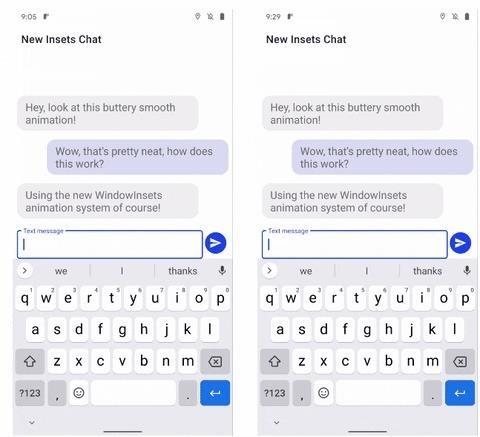
23. Пузырьковые уведомления включены по умолчанию.
В Android 10 появились пузыри, уведомления, которые отображаются в виде небольших значков, накладываемых на текущий экран. Поскольку Google требует, чтобы новые приложения и обновления существующих приложений были нацелены на предыдущую версию Android, что в 2020 году означает Android 10, больше приложений могут (и скоро будут) использовать пузырьки.
Чтобы помочь с этим, Android 11 включил эту функцию по умолчанию. В Android 10 вам нужно было перейти на страницу информации о приложении и сначала активировать «Пузыри». Но теперь, если приложение поддерживает это, вы можете сразу же им воспользоваться.
- Как включить всплывающие всплывающие уведомления для ваших чатов в Android 11
24. Используйте пузыри для всех сообщений
По умолчанию пузыри будут включены только для определенного разговора в определенном приложении. Однако в Android 11 вы можете настроить его так, чтобы все сообщения из определенного приложения использовали пузыри. Откройте страницу с информацией о приложении, выберите «Уведомления», затем «Пузыри». Здесь вы можете установить все разговоры, выбрать разговоры или нет разговоров в виде пузырьков.
25. Показать частоту обновления
Не видите разницы между частотой обновления 90 Гц вашего Pixel 4 и любым другим телефоном? Что ж, в Android 11, вместо того чтобы доверять слову Google, вы можете отображать текущую частоту обновления. В параметрах разработчика вы найдете новую опцию «Показать частоту обновления», которая дает вам наложение в стиле Fraps.
26. Переменная частота обновления.
Теперь приложения могут устанавливать предпочтительную частоту кадров. Если на большем количестве телефонов используется дисплей с частотой обновления выше 60 Гц, этот параметр позволяет приложению, которое может воспользоваться преимуществами, запрашивать более высокую частоту обновления. Для приложений, которые не используют дополнительные кадры, приложение может запрашивать 60 Гц, экономя заряд батареи.
27. Новые параметры разрешений
В Android 11 внесены некоторые изменения в разрешения. Первое изменение — это новая опция «Спрашивать каждый раз». Хотя эта функция доступна для всех разрешений при доступе через настройки системы, она появляется только во всплывающем окне разрешения, когда приложение запрашивает доступ к камере, микрофону или местоположению устройства.
Для приложений, запрашивающих эти разрешения, появится новый запрос с тремя вариантами: «Только в этот раз», «При использовании приложения» и «Запретить». Если вы выберете «Только в этот раз», вас снова спросят, когда в следующий раз приложению потребуется доступ к этим данным. Первые будут поддерживать принцип «Спрашивать каждый раз». Для другого разрешения в приглашении вам будет предложен только вариант «Разрешить» или «Запретить», причем первое предоставит приложению постоянный доступ к этому датчику.
28. Доступ к фоновому местоположению должен быть предоставлен вручную
Возможно, вы заметили, что в запросе разрешения, который мы обсуждали выше, чего-то не хватало: опции «Разрешить все время». Что ж, для вашей же безопасности Google удалил эту опцию из запроса разрешения для доступа к местоположению.
Вместо этого Google просит разработчиков отобразить в пользовательском интерфейсе, почему им нужно разрешение фонового определения местоположения, с помощью кнопки, которая перенаправляет вас на соответствующий экран настроек системы, чтобы предоставить это разрешение. Они также должны позволять пользователям продолжать использовать приложение, если они запрещают доступ к разрешению фонового определения местоположения.
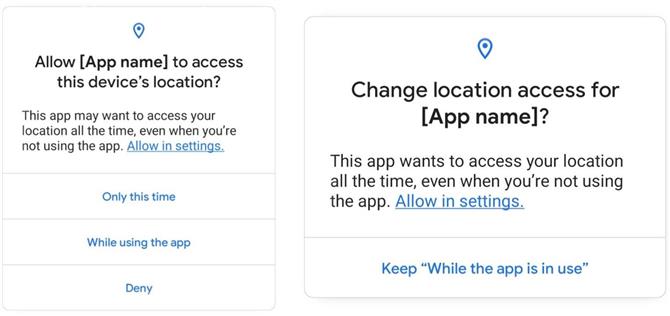
29. Запросы на автоматическую блокировку рассылки спама
В Android 11 после двойного отказа в разрешении Android будет игнорировать дальнейшие запросы приложения. Система будет видеть, как вы говорите «больше не спрашивать», и больше вас не будет беспокоить. Ницца.
30. Блокировать доступ к сети в некоторых приложениях
Разработчики, ориентированные на Android 11, смогут блокировать доступ к сети в некоторых частях своих приложений. Это минимизирует точки входа для хакеров и точки выхода для общего кода, который разработчик мог встроить в свое приложение (например, библиотеки кода звонят домой без ведома разработчика приложения), повышая общую безопасность приложения.
31. Новое разрешение на хранение с ограниченным объемом
Scooped Storage в Android 10 кардинально изменил способ взаимодействия приложений с файловой системой. Он также нарушил работу многих приложений, поэтому в Android 11 добавлено новое разрешение «Доступ ко всем файлам», которое ведет себя аналогично модели до Android 10. Для приложений, которым не нужен такой доступ, вы можете ограничить их с помощью параметра «Доступ только к мультимедиа», который ограничивает их аудио, видео и другими мультимедийными файлами.
32. Потеря некоторых инструментов в настройках разработчика
Google поработал с настройками для разработчиков. Удалены параметры: «Пузыри» (эта функция была перемещена в «Настройки» -> «Приложения и уведомления» -> «Уведомления» -> «Пузырьки»), «Ярлыки для уведомлений о разговорах» и «Ограничить доступ к SMS и журналу вызовов».
Наиболее значительными потерями являются «Возобновление медиа» и «Принудительная частота обновления 90 Гц». Первый позволяет включить (или отключить) новую плитку быстрой настройки управления мультимедиа. Последний был эксклюзивным для Pixel 4 и 4 XL, позволяя заставить все приложения использовать частоту обновления 90 Гц, чтобы воспользоваться преимуществами более быстрого дисплея телефона.
33. Новый интерфейс истории уведомлений
Внизу панели уведомлений находится новая кнопка «История», которая перенаправляет вас на страницу истории уведомлений. Это обновленная версия журнала уведомлений, скрытой функции Android, которая показывает все предыдущие уведомления о получении за день. В отличие от журнала уведомлений, вы можете прочитать все содержимое предупреждения, избавившись от страха случайно пропустить критическое предупреждение.
- Как увидеть отклоненные уведомления на Android 11
34. Новые параметры в уведомлениях
В разделе «Настройки» -> «Приложения и уведомления» -> «Уведомления» в Android 11 появилось три новых параметра: «История уведомлений», «Разговоры», «Пузыри». Выбор каждого из них позволяет быстро перейти к функции или любым настраиваемым параметрам.
35. Адаптивный рейтинг уведомлений
Адаптивный приоритет уведомлений — это функция, добавленная в параметры разработчика, которая при включении использует машинное обучение для упорядочивания приоритетов определенных уведомлений. В Android 11 была добавлена новая опция под названием «Адаптивное ранжирование уведомлений». Хотя Google не уточнил, мы предполагаем, что машинное обучение будет использоваться для ранжирования разных предупреждений в одной и той же категории.
36. Повышение чувствительности к силе нажатия.
Для тех, кто использует защитные пленки, Google добавила новую опцию «увеличить чувствительность к касанию», чтобы ваш телефон реагировал на прикосновения так же, как до применения защитной пленки.
37. Лучшая чувствительность спины.
В Android 11 будет два ползунка, управляющих чувствительностью жеста назад: один для левого и один для правого края. Возможно, вы захотите уменьшить чувствительность для левого края, чтобы вы по-прежнему могли использовать жесты для доступа к меню гамбургера, например.
38. Поддержка лицензий на мобильные драйверы
Android 11 поддерживает мобильные водительские права. После получения юридической поддержки в вашем штате или юрисдикции вы сможете хранить электронные копии государственных документов, таких как паспорта и водительские права, на своем телефоне.
Эти документы требуют наивысшего уровня безопасности, поэтому, вероятно, пройдет несколько лет, прежде чем мы увидим эту реализацию. Но, по крайней мере, штаты теперь могут тестировать потенциальные системы eLicense с Android 11!
39. Изменения в API BiometricPrompt.
В Android 11 Google создал многоуровневую систему для биометрии — сильную, слабую и учетные данные устройства. Разработчики теперь могут поддерживать биометрию в слабой категории, например, 2D, распознавание лиц с помощью камеры. В то время как более конфиденциальные транзакции, такие как банковские и платежные приложения, могут выбрать более безопасную версию, другие приложения могут воспользоваться удобством использования биометрии вместо ввода пароля.
40. Улучшенная фильтрация звонков.
Для борьбы с вызовами роботов и спамом FCC инвестировала в SHAKEN / STIR, новую структуру, которая улучшила проверку законных вызывающих абонентов. Думайте об этом как об улучшенном идентификаторе вызывающего абонента, который блокирует нежелательные и поддельные вызовы. Все четыре основные беспроводные сети в США поддерживают новый метод аутентификации.
В Android 11 приложения для проверки вызовов будут иметь доступ к статусу проверки из SHAKEN / STIR, что улучшит их способность блокировать нежелательные вызовы. Это также должно улучшить функцию экрана вызовов Google. Кроме того, теперь приложения могут сообщать, почему вы отклонили вызов. Экран после звонка теперь настраивается, что позволяет вам предлагать пользователю такие опции, как отметка звонка как СПАМ или добавление звонка в контакты.
41. Экраны в настройках
В Android 11 вы можете включить переключатель в параметрах разработчика, который позволит приложениям, использующим наложения экрана, работать даже на экранах системных настроек. Это обходит меры безопасности, которые, среди прочего, привели к тому, что вы не могли нажать «Установить» при загрузке приложения, если вы не отключили разрешение «Рисовать поверх других приложений» для любого приложения, в котором оно было.
42. Поддержка дисплеев с отверстиями и водопадом
В Android 11 обновлен API Display Cutout, чтобы лучше поддерживать дизайн дырокола в смартфонах, таких как Galaxy S20. Также улучшено отображение содержимого на дисплеях с водопадом или экранах, где стороны изогнуты до такой степени, что боковая панель не видна. В «Параметры разработчика» вы можете стимулировать оба дисплея.
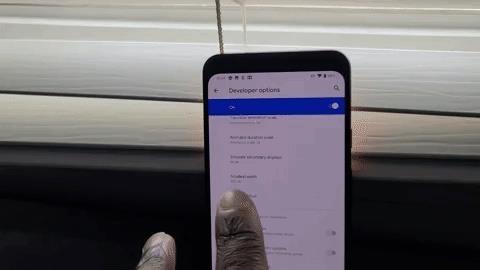
43. Отключите вибрацию при использовании камеры.
Разработчикам доступен новый API, позволяющий остановить вибрацию от звонков, сообщений и других предупреждений при использовании камеры. Приложение камеры по умолчанию на большинстве телефонов уже делает это, но теперь встроенная камера в таких приложениях, как Instagram, может предотвратить тактильную обратную связь.
44. Режим HDMI с низкой задержкой
В HDMI 2.1 добавлен автоматический режим низкой задержки, чтобы уменьшить задержку или задержку со стороны телевизора при подключении. В Android 11 новый API проверяет этот режим и запрашивает его, когда он доступен. Поскольку Stadia теперь поддерживает несколько телефонов, в том числе с выводом видео через USB-C, это может избавить вас от покупки Chromecast Ultra.
45. Декодирование видео с малой задержкой
Еще одна функция Android 11, которая улучшает Stadia, — это декодирование видео с малой задержкой. Это необходимо для Stadia, поскольку она полагается на это декодирование для обеспечения наилучшего восприятия. Это также поможет с появлением новых облачных игровых сервисов, таких как Project xCloud от Microsoft и NVIDIA GeForce Now.
46. Новый стек Bluetooth
В Android 11 появился новый стек Bluetooth под названием Babeldorsche. Стек отвечает за то, как соединение Bluetooth обрабатывается смартфоном, поэтому ожидается, что сопряжение и поддержание соединения на вашем смартфоне Android будут улучшены, когда выйдет Android 11.
47. Разделенные панели быстрых настроек и уведомлений.
Согласно XDA, похоже, что Google тестирует, следует ли разделить быстрые настройки из области уведомлений в Android 11. Проведя вниз с одной или другой стороны, вы можете перейти непосредственно к любой из них.
На данный момент мы считаем это вероятным, поскольку в Android уже была эта функция. Его не было уже несколько лет, но теперь, когда Apple использует этот жест, мы видим, что Google добавляет его обратно, чтобы облегчить переход с iPhone на Android для потенциальных покупателей.
48. Неподдерживаемые кодеки Bluetooth теперь неактивны
Вернувшись в Android 8 Oreo, Google представила поддержку кодеков Hi-Fi Bluetooth и возможность выбирать, какое устройство использовать, если оно поддерживает несколько кодеков. В Android 11 форматы, которые не поддерживаются устройством, к которому вы подключены, будут выделены серым цветом, что упрощает выбор лучшего варианта.
Также есть переключатель HD-аудио, который появляется для устройств, поддерживающих несколько кодеков, для автоматического переключения между аудио высокого и низкого качества.
49. Предлагаемые приложения в док-станции главного экрана
Предлагаемые приложения теперь доступны на главном экране. Этот ряд значков, расположенный в доке над панелью поиска, определяется Android с помощью машинного обучения. Вы также можете нажать и удерживать значок, чтобы закрепить предложение, чтобы оно всегда оставалось в строке.
50. Защита от случайного удаления SIM-карты
Перед удалением загруженной SIM-карты вы можете потребовать, чтобы она аутентифицировала вас, чтобы убедиться, что это именно то, что вы хотите сделать, не позволяя кому-либо стереть вашу SIM-карту без вашего разрешения.
51. Доступ к функциям специальных возможностей с экрана блокировки
Нажав и удерживая увеличение и уменьшение громкости в течение трех секунд, вы сможете запустить функцию специальных возможностей с экрана блокировки.
52. Продолжить после перезагрузки
Для тех, кто любит планировать обновления программного обеспечения на ночь, приложения теперь могут получить доступ к зашифрованному хранилищу учетных данных, даже если телефон был разблокирован. Это означает, что приложение может получать уведомления и сообщения, а не играть в догонялки после того, как вы разблокируете устройство утром.
53. Новое меню заголовков.
Меню заголовков было изменено, а параметры скрыты за подменю. Вместо того, чтобы перечислять все на одной странице, Android 11 создает две дополнительные страницы для хранения той же информации.
Обеспечьте безопасность подключения без ежемесячного счета. Получите пожизненную подписку на VPN Unlimited для всех своих устройств, сделав разовую покупку в новом магазине Android How Shop, и смотрите Hulu или Netflix без региональных ограничений.
Купить сейчас (скидка 80%)>
Обложка, скриншоты и гифки от Джона Найта / Android How
<<<<<<<<<<<<<>>>>>>>>>>>>>>>
Введение
Android 11 — это операционная система для мобильных устройств, разработанная Google. В этой статье мы предлагаем пошаговую инструкцию и рекомендации по использованию Android 11 и выше.
Шаг 1: Обновление операционной системы
Первым шагом для использования Android 11 является установка операционной системы на ваше устройство. Чтобы обновить операционную систему, выполните следующие действия:
- Перейдите в «Настройки» на вашем устройстве.
- Прокрутите вниз и выберите «О системе».
- Нажмите на «Обновление системы» или аналогичную опцию.
- Если новая версия Android доступна, нажмите на «Загрузить и установить».
- Дождитесь завершения загрузки и следуйте инструкциям на экране, чтобы установить обновление.
Шаг 2: Новые функции Android 11
Android 11 предлагает несколько новых функций и улучшений. Некоторые из них включают:
- Разделение экрана: В Android 11 вы можете разделять экран на две активные приложения для повышения производительности и комфорта использования.
- Уведомления: Управление уведомлениями стало более гибким. Теперь вы можете приостанавливать уведомления или устанавливать их на «тихий» режим.
- Запись экрана: Встроенная функция записи экрана позволяет вам легко записывать любую активность на вашем устройстве.
- Улучшенные права доступа: Android 11 улучшил систему прав доступа, чтобы пользователи имели больше контроля над разрешениями, запрашиваемыми приложениями.
Шаг 3: Рекомендации по использованию Android 11
Вот несколько рекомендаций для оптимального использования Android 11 и более новых версий операционной системы:
- Убедитесь, что ваше устройство имеет достаточно свободного места для обновления операционной системы и установки новых приложений.
- Регулярно обновляйте операционную систему и приложения для получения наилучшей производительности, безопасности и функциональности.
- Используйте функции безопасности, такие как сканер отпечатков пальцев или разблокировка по лицу, чтобы защитить ваше устройство и данные.
- Используйте возможности автоматизации, такие как расписание «Не беспокоить» или параметры энергосбережения, чтобы оптимизировать использование ресурсов и продлить время работы устройства.
- Изучите возможности настройки и индивидуализации интерфейса Android, чтобы сделать его удобным и уникальным для вас.
Заключение
Android 11 и выше предлагает множество новых функций и улучшений, которые обеспечивают более удобное и безопасное использование мобильных устройств. Следуя пошаговой инструкции и рекомендациям этой статьи, вы сможете успешно использовать Android 11 и извлечь максимальную выгоду из этой операционной системы.